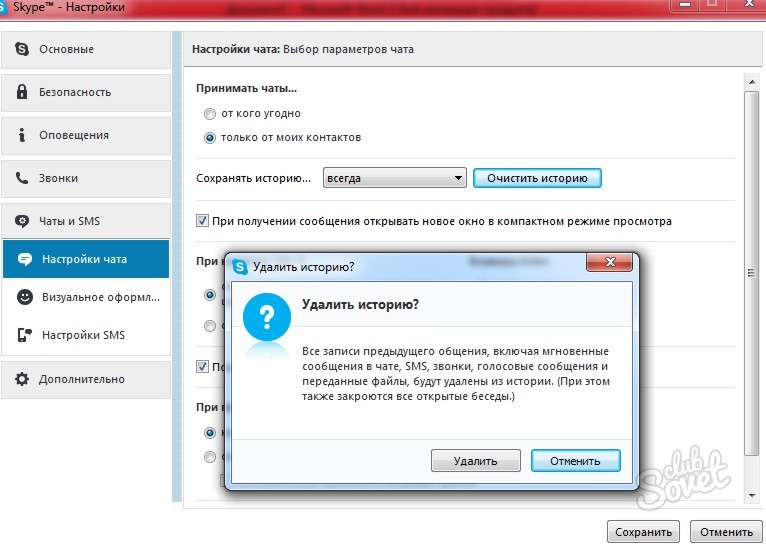Все способы удалить аккаунт в Skype
Если вы решили удалить профиль в Скайпе, то после покупки его Майкрософтом закрытие учетной записи стало более сложным процессом. Понятно, что никто не будет рекламировать опцию деактивации учетной записи. Полное удаление учетной записи Skype является многоступенчатым процессом, так как сначала вам необходимо будет отвязать все подписки и стереть личные данные. Эта статья поможет вам удалить учетную запись в Скайпе, пройдя все этапы.
Удаление личной информации в Skype
Если вы не хотите, чтобы другие пользователи все еще находили вас, то, прежде чем удалить аккаунт Skype, вы должны стереть всю личную информацию, предоставленную вами при создании профиля. Эта информация включает ваши имя, пол, дату рождения, адрес электронной почты, номер телефона и местоположение.
Чтобы это сделать, войдите в свою учетную запись в Скайп и нажмите на имя пользователя в строке меню.
В окне информации нажмите на ссылку «Управление».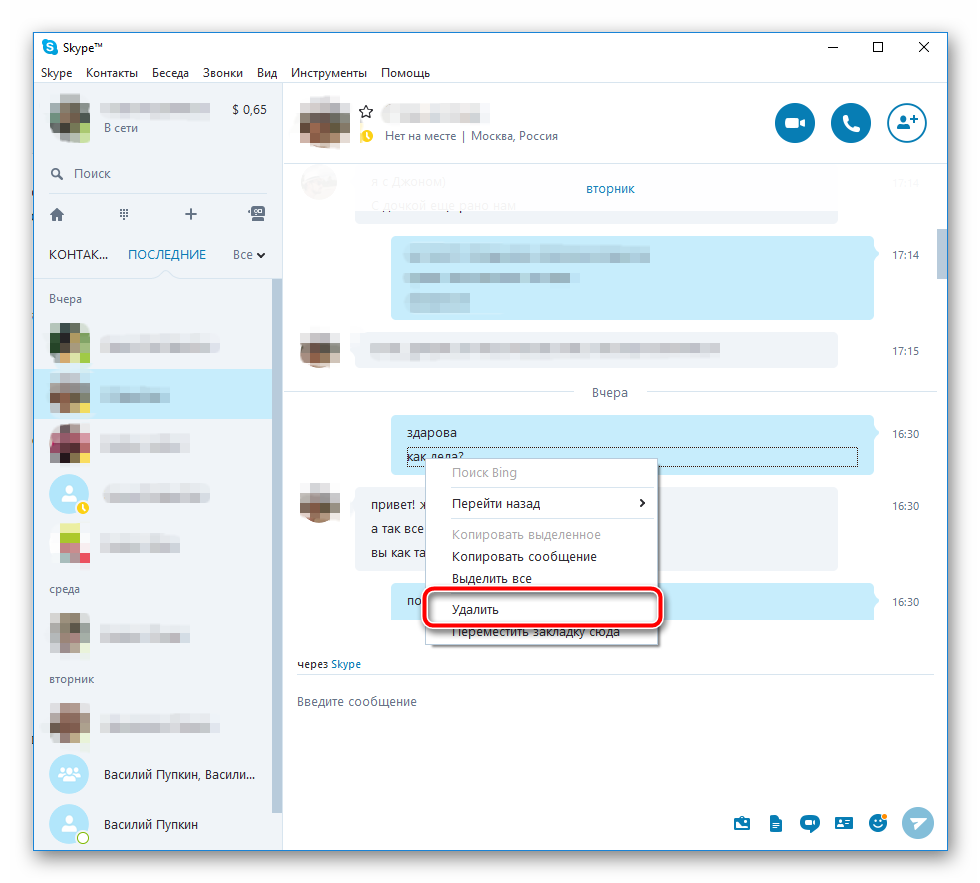
В браузере будет автоматически открыта страница профиля.
Перейдите в раздел «Личные данные», прокрутите страницу вниз и нажмите ссылку «Редактировать личные данные».
Сотрите всю информацию о себе, очистив все поля. Нажмите «Сохранить», чтобы записать изменения.
Теперь вернитесь на предыдущую страницу и нажмите ссылку «Платежные данные». Сотрите всю информацию о себе и сохраните изменения.
Примечание: Если вы пополняли счет Скайп и у вас остались там какие-либо средства, советуем вам использовать их, так как после деактивации учетной записи они будут списаны без возможности восстановления или перевода.
Удаление клиента Скайп и рабочей папки пользователя с компьютера
Следующим шагом необходимо разлогиниться с клиента и удалить логин Скайп с компьютера, если никто не планирует больше пользоваться Скайпом. Для этого у себя на ПК запустите панель управления и откройте «Программы и компоненты».
Выделите значок Скайп и нажмите кнопку «Удалить». После подтверждения Скайп будет деинсталлирован с ПК.
Теперь необходимо очистить рабочую папку, где хранится вся история переписки и пользовательские настройки. Чтобы открыть папку программы в строке адреса проводника, введите: %AppData%/Skype и нажмите ввод. Удалите папку с именем вашей учетной записи Skype.
Если Клиентом больше никто не будет пользоваться на вашем компьютере, вы можете удалить всю папку. Если она не удаляется, подождите несколько минут, возможно, Скайп еще не завершил свою работу. Теперь вы узнаете, как удалиться из Скайпа окончательно.
Удаление аккаунта Скайп
Перейдите по ссылке http://go.microsoft.com/fwlink/?LinkId=523898. Через нее можно удалить аккаунт Скайп, не тратя времени на поиски по сайту. Войдите, используя свои учетные данные.
Далее вам необходимо ввести последние 4 цифры телефона или свой почтовый ящик, на который придет письмо с кодом подтверждения.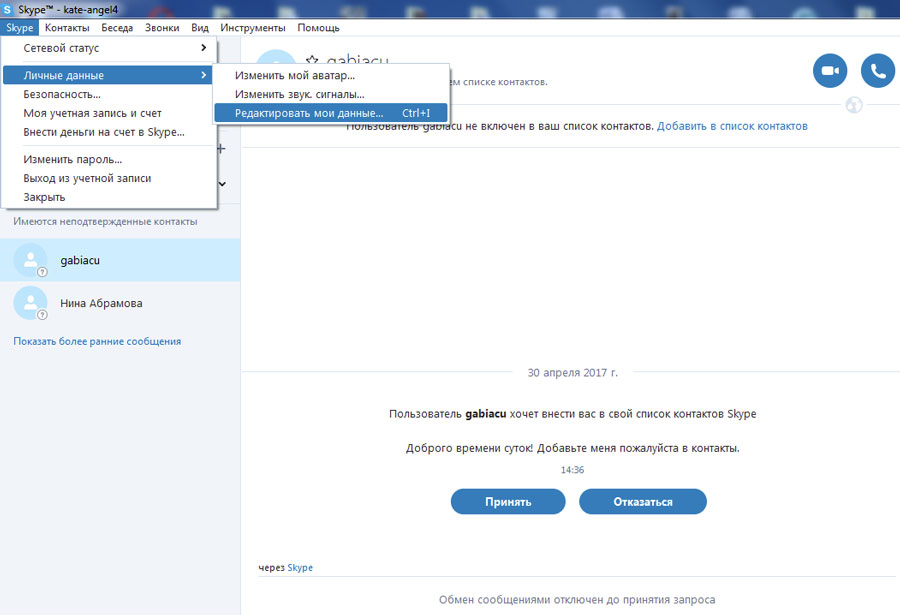
Нажмите «Далее», после чего проверьте почтовый ящик или телефон и в следующем окне введите полученный код.
В следующем окне вам будет предложено проверить готовность к деактивации учетной записи по пунктам. Нажмите «Далее».
На последнем шаге вам необходимо отметить все галочки в списке и указать причину удаления. Если вы все еще хотите удалить аккаунт в Скайп, нажмите «Далее».
Учетная запись будет удалена навсегда по истечении 60 дней. До окончания этого срока вы сможете восстановить ее. Если вы не знаете, как удалить логин в Скайпе, то будьте спокойны: эта процедура удалит полностью ваш аккаунт, включая логин, данные вашего счета и информацию о вас. Теперь вы знаете, как удалить профиль Скайп окончательно и без возможности восстановления. Если вы захотите заново воспользоваться Skype, то можете просто создать новый аккаунт.
Как удалить аккаунт Скайп (учетную запись): инструкция
Ненужные профили в соцсетях и мессенджерах нужно удалять — уже потому, что к ним обычно привязаны номера телефонов, которые мы могли бы использовать для других учетных записей. Как удалить Скайп аккаунт, если в нем больше нет необходимости? Ниже вы найдете подробные инструкции для действий с компьютера и с телефона.
Как удалить Скайп аккаунт, если в нем больше нет необходимости? Ниже вы найдете подробные инструкции для действий с компьютера и с телефона.
Как удалить аккаунт в Скайп с компьютера и с телефона
Прежде чем перейти непосредственно к руководству “Как удалить учетную запись в Скайпе”, мы должны прояснить несколько моментов. Начнем с того, что аккаунт Скайп и учетная запись Microsoft неразрывно связаны. Удаляем одно — удалится и второе. Точнее так: сам процесс, который мы будем описывать, называется “Удаление учетной записи Майкрософт”.
Также, если удалить профиль в Скайпе, произойдет следующее:
- Многие процессы на компьютерах Windows подразумевают авторизацию пользователя на компьютере с аккаунтом Microsoft. Вы и без этого сможете с ПК работать, но некоторые действия могут стать недоступны.
- OneDrive. Это облачное хранилище станет недоступно, если удалить аккаунт Microsoft, т. к. оно является одним из продуктов этой компании.
- Сервисы Outlook.
 com, Xbox Live, Office Online и покупки через Microsoft Store также станут недоступны.
com, Xbox Live, Office Online и покупки через Microsoft Store также станут недоступны.
Хорошая новость: у пользователя есть 60 дней на то, чтобы передумать и отменить удаление аккаунта. В течение этого времени все данные, с ним связанные, будут храниться в неизменном виде. Чтобы совершить отмену удаления, просто зайдите в свой профиль Майкрософию. Никакие запросы никуда отправлять не нужно — отмена произойдет автоматически.
Как удалить аккаунт в Скайп с компьютера
Вы можете удалить аккаунт в Скайп на компьютере в приложении, либо в браузере. Алгоритм действий будет практически одинаковый.
Если у вас установлено приложение, зайдите в Настройки > Учетная запись и профиль > Закрыть учетную запись. Далее последовательность действий для программы и браузера будет совпадать.
Как полностью удалить Скайп аккаунт через браузер:
- Заходим на страницу https://www.skype.com/ru и авторизируемся в ней со своим профилем.

- В правом верхнем углу, вы увидите строку с именем профиля и миниатюрой аватарки. Нажмите на имя профиля, а в меню, которое выдвинется вниз, выберите “Используйте Skype в браузере”.
- Окно, которое откроется после этого, будет точной копией окна приложения мессенджера, который установлен на нашем компьютере. Нажмите здесь на кнопку “Еще” (левый верхний угол, рядом с именем аккаунта).
- Появится окошко — в нем нажмите на “Настройки”.
- В окне настроек вам понадобится раздел “Учетная запись и профиль”, а в нем — пункт “Закрыть учетную запись”. После нажатия на эту кнопку откроется еще одна страница. Переходим на нее.
- Страница, на которую мы перешли, содержит информацию о том, что произойдет, если удалить аккаунт в Скайпе навсегда. Вы можете ознакомиться с ней или сразу перейти на окно закрытия учетной записи Microsoft.
- Система запросит авторизацию. На ваш ящик придет письмо с кодом подтверждения, который нужно будет ввести.
- Мы находимся на странице “Проверка готовности /такого-то профиля/ к закрытию”.
 Здесь перечислены все действия, рекомендованные к выполнению перех переходом к следующему этапу. Просматриваем предлагаемую информацию, выполняем то, что сочтем нужным и жмем “Далее”, чтобы удалить аккаунт Skype.
Здесь перечислены все действия, рекомендованные к выполнению перех переходом к следующему этапу. Просматриваем предлагаемую информацию, выполняем то, что сочтем нужным и жмем “Далее”, чтобы удалить аккаунт Skype. - Новая страница называется “Пометьте /такого-то профиля/ для закрытия”. Здесь длинный список пунктов — предупреждений, в каждом из которых есть короткое описание того, к каким сервисам мы теряем доступ. Возле каждого из пунктов есть окошки — ставим в них галочки как знак того, что “ознакомились и согласны”, чтобы удалить учетную запись в Скайпе с компьютера.
- В самом низу страницы нужно выбрать причину удаления аккаунта Скайп и нажать на “Пометить для закрытия”.*
- И еще одна страница, последняя. Здесь вы увидите напоминание о том, что в течение 60 дней можно будет вернуть свою учетную запись к жизни, а также кнопку “Готово”. Жмем на нее, чтобы удалить учетную запись Скайп.
*Сразу после нажатия на эту кнопку на почтовый адрес, привязанный к удаляемому аккаунту, придет оповещение — в нем будет указана дата, до которой ваши данные будут храниться в базах Майкрософт.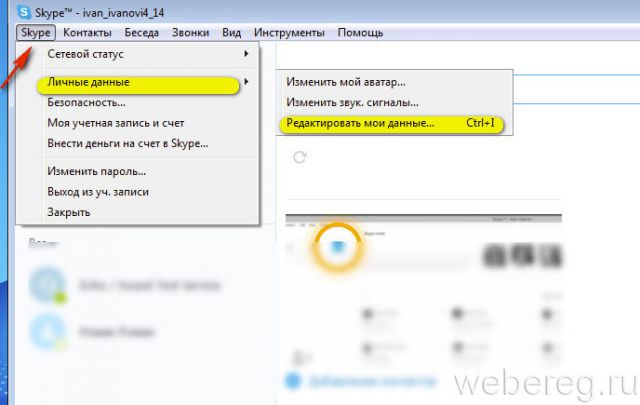
Обратите внимание: Еще раз напомним, что удалить страницу в Скайпе можно и через приложение Скайп, установленное на компьютере. То есть нужно запустить программу, зайти в настройки, в разделе “Учетная запись и профиль” нажать на “Закрыть учетную запись” и т. д. Браузер при этом запускаться не будет — все делается в окне мессенджера.
Как удалить аккаунт в Скайп с телефона
Инструкция, как удалить аккаунт в Скайпе с телефона:
- Запустить мобильное приложение.
- В центре верхней части экрана отображается миниатюра аватарки. Жмем на нее.
- Выбираем строку “Настройки” (в самом низу).
- Переходим в “Учетная запись и профиль”.
- Прокручиваем список разделов до конца вверх. В самом низу окна находится кнопка “Закрыть учетную запись”. Жмем на нее и попадаем в окно авторизации. Авторизируемся.
- Ждем несколько секунд, пока система загрузит нужные для продолжения данные. Если скорость интернета не очень хорошая, на загрузку может понадобиться до 1 минуты, так как объем данных значительный.

- Далее вы пройдете все этапы, описанные в инструкции для компьютера, окошко за окошком. Информация будет предоставляться в тех же формулировках, названия кнопок также не изменяются.
После того, как вы избавитесь от аккаунта, не забудьте удалить саму программу Скайп с вашего компьютера или телефона.
И напоследок напоминаем: аккаунт в Скайп сохраняется после отключения в течение 60 дней. Чтобы полностью удалить учетную запись Скайп, просто не авторизируйтесь в ней два месяца подряд.
Как удалить учетную запись в скайпе навсегда с пк и телефона
Просмотров 7.6k. Опубликовано Обновлено
Всем привет! Порой в жизни надо что-то кардинально менять, даже если вам этого очень не хочется, существуют обстоятельства, обязывающие это сделать. Если вы решили навести порядок на компьютере, удалить Skype и все что с ним связано — читайте наш пост, и вы удалите его на компе, планшете, телефоне или ноутбуке. Даешь очистку прошлой жизни, хватит хранить тонны килобайт со словами, фразами, которые больше никому не нужны, вперед к новому и неизведанному! Наша статья о том, как удалить учетную запись в скайпе навсегда и можно ли это на самом деле сделать.
Если вы решили навести порядок на компьютере, удалить Skype и все что с ним связано — читайте наш пост, и вы удалите его на компе, планшете, телефоне или ноутбуке. Даешь очистку прошлой жизни, хватит хранить тонны килобайт со словами, фразами, которые больше никому не нужны, вперед к новому и неизведанному! Наша статья о том, как удалить учетную запись в скайпе навсегда и можно ли это на самом деле сделать.
Что означает удалить учетную запись в скайпе и зачем это нужно
Прежде всего, отметим сразу, что от аккаунта в skype, в том числе в версии for business, отказаться возможно, только если вы избавитесь от учетки Microsoft полностью. Это значит, что одновременно вы потеряете доступ ко всем приложениям майкрософт.
Но, кроме того, с удалением аккаунта майкрософт вас ждет:
- потеря всех файлов и контактов, если вы предварительно не позаботились об их сохранении. Прежде чем удалять, подумайте, где его использовали. Возможно, для регистрации в школе Skyeng, где будете продолжать обучаться в будущем;
- невозможность возврата денег, которые были у вас на счету.

В связи с этим до удаления аккаунта убедитесь, что нужная информация сохранена, деньги вам вернули.
Кстати, не забудьте отменить подписки во избежание автоматического списания за них оплаты. Ваш аккаунт будет хранится в базе еще в течение 60 дней.
В случае если аккаунт в майкрософт сохранить необходимо, а требуется изменить только учетку в скайп, в своем профиле в настройках мессенджера во всех полях с данными о себе напишите странный набор символов, поменяйте дату рождения, измените всю старую информацию. Теперь «настоящего» вас в базе нет.
Появившийся новый аккаунт останется у всех ваших собеседников, в том числе из скайенг. Вы, в свою очередь, сохраните все данные о своих контактах.
Как удалить аккаунт — полное уничтожение учетной записи с пк и телефона
Решив, что мессенджер действительно вам больше не нужен, вы можете вообще деинсталлировать прогу с компьютера, смартфона, ноутбука или планшета. Никто до вас не достучится. Это касается и версии скайп для бизнеса на виндовс 7, 8, 10.
Это касается и версии скайп для бизнеса на виндовс 7, 8, 10.
Для полного удаления программы в ОС семейства Windows делать нужно следующее:
- идем в «Панель управления», ищем раздел «Удаление программ»;
- выбираем из списка мессенджер, деинсталлируем его, нажав кнопу «Удалить». Стоит учесть, что не все проги безболезненно покидают недра компьютера, следы их жизнедеятельности продолжают оставаться даже после «удаления»;
- на всякий случай, чтобы точно удостовериться в полнейшем изъятии всего, что связанно с мессенджером, нужно воспользоваться специальными утилитами типа CCleaner или Revo Uninstaller, которые осуществляют очистку компьютера от оставленных программами компонентов, записей реестра;
- при необходимости, в будущем мессенджер можно заново установить.
Встроенный в windows 10 скайп удаляем так:
- через пуск переходим в «Параметры»;
- нажимаем «Приложения и возможности»;
- ищем скайп;
- наживаем «Удалить».

Кстати, совсем не обязательно применять категоричные меры. Временно можно просто отключить автозагрузку (Меню – Инструменты – Настройки – Основные – Общие – галку с пункта «Запускать Skype при запуске Windows»), с панели задач (Меню – Инструменты – Настройки – Дополнительно – Расширенные — галку с пункта «Не убирать Skype с панели задач») – так программа останется, но не будет докучать. А если удалить акк вы хотите из-за того, что прога глючит, просто попробуйте ее переустановить.
Для Линукса удаление происходит так: идем Система – Администрирование – Менеджер пакетов, в списке ищем мессенджер, нажимаем кнопку «Удалить». Все.
Еще проще все происходит под управлением МакОС. Тут всего-то надо иконку программы переместить в Корзину, а умная операционная система завершит удаление всего ненужного.
Продолжая постепенно избавляться от бирюзового значка проги на всех устройствах, изучим последовательности действия для удаления программы с различных устройств.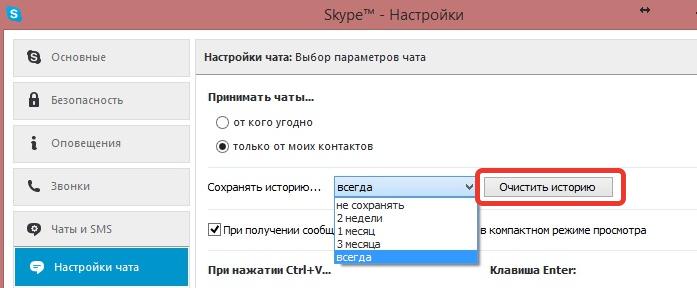 На мобильных телефонах самсунг или смартфонах под управлением iOS (айфон) или андроид, skype, как и любое другое приложение, удаляется долговременным нажатием на иконку, запускающую это самое приложение.
На мобильных телефонах самсунг или смартфонах под управлением iOS (айфон) или андроид, skype, как и любое другое приложение, удаляется долговременным нажатием на иконку, запускающую это самое приложение.
Ждем, дожидаемся «танцев» иконки. Нажимаем на крестик «удалить».
Зачем люди удаляют учетную запись майкрософт и как это сделать
Отказ от аккаунта в skype – одна из причин удаления учетной записи Microsoft.
Но есть и другие:
- переход на другую операционную систему;
- дублирование учетки;
- закрытие за ненадобностью.
Для удаления выполняем следующие действия:
- переходим на страницу технической поддержки Microsoft;
- заходим в «Закрытие учетной записи»;
- указываем логин;
- выбираем причину, из-за которой хотим закрыть аккаунт;
- нажимаем на «Пометить для закрытия»;
- отправляем заявку со странички.
Учетка будет видима еще 60 дней. За это время вы сможете при желании ее восстановить.
По истечении этого времени, восстановление будет невозможно. Аккаунт будет утрачен навсегда.
Как удалить вторую учетную запись
Бывает, что вы создали две или даже несколько учеток в skype. Закрыть одну из них можно, следуя процедуре, описанной выше.
Выводы
Для удаления аккаунта в skype придется отказаться от учетки в майкрософт. Однако если она нужна, просто деинсталлируете мессенджер на всех устройствах. После этого все, что будет происходить с вашей учетной записью, вашими собеседниками, будет от вас скрыто.
Видеообзор
Что можно приготовить из кальмаров: быстро и вкусно
Если по каким-либо причинам понадобилось стереть свою учетную запись, но вы не знаете, как удалить логин в скайпе/как удалить скайп, не отчаивайтесь!
Мы подробно разберемся в этом вопросе.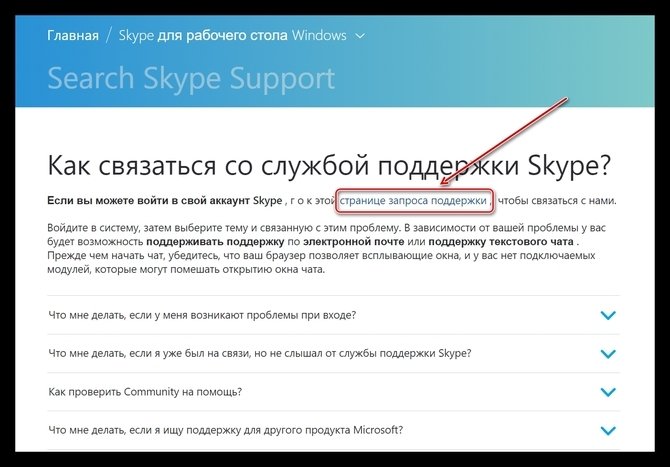
Как удалить аккаунт в скайпе?
Существует два вида профиля/учетных записей в Skype: личная и управляемая. Последняя принадлежит компании, которая ее создала, первая же, напротив, находится во владении частного лица, который ее создал. С управляемой учетной записью немного проще. Сейчас вы поймете в каком плане.
Сперва хотел бы обратить внимание на «Условия использования продукта», в частности, в п. 21.1 мы видим, что «администраторы имеют право на перераспределение и удаление учетных записей». То есть, так как вы являетесь владельцем учетной записи, вы и есть ее администратор. Кроме того, если на счету имеются средства, то их можно вывести с номера Skype и перенести на другой аккаунт. При удалении учетной записи скайп вся история, включая звонки, sms-сообщения и прочие контакты будут безвозвратно утеряны. Как гласят условия пользователя, Skype имеет полное право на отмену управляемой учетной записи, при случае ее неактивности более двенадцати месяцев. Тут все просто и понятно. Достаточно вывести средства с аккаунта, не использовать его в течение года, и он будет удален.
Достаточно вывести средства с аккаунта, не использовать его в течение года, и он будет удален.
С личным аккаунтом все не так просто, он не будет удаляться через некоторое время. Давайте разбираться. Оказывается полностью стереть профиль/личный скайп аккаунт невозможно. Но если вы не будете его использовать в течение трех дней, он перестанет быть доступным при поиске абонентов. Профиль Skype не сохраняется постоянно, спустя трое суток он автоматически удаляется из сети, но при следующем входе в сеть автоматически восстанавливается, и вам кажется, что аккаунт не был удален.
Как удалить страницу/логин из Скайп?
Для начала нам требуется стереть все личные данные в самой программе. Для этого жмем на имя своей учетной записи в главном окне программы. После на «показать полный профиль» и удаляем все данные о себе.
Существует иной способ удаления персональных данных, для этого жмем на свой логин в скайпе, иначе открываем информацию о себе в главном окне программы, после ждем надпись «Управление».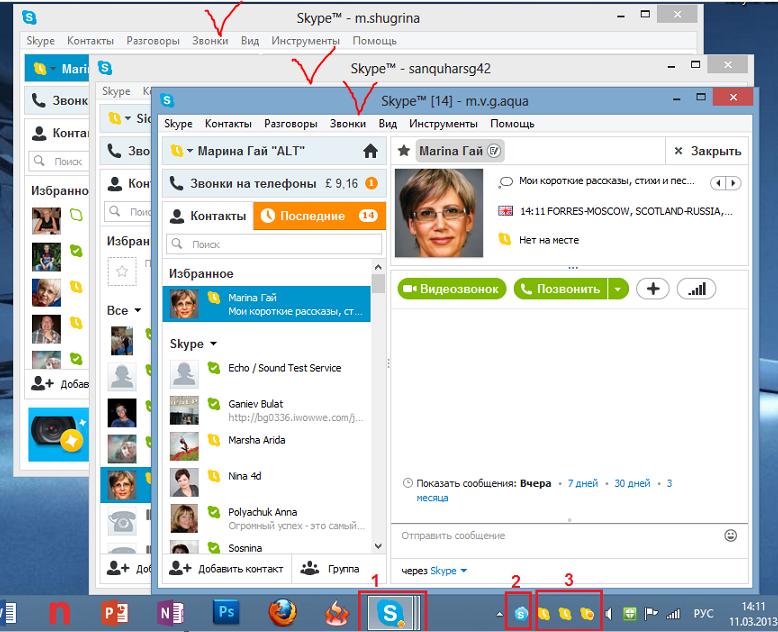 Мы попадаем в личный кабинет управления учетной записью, то есть на свою персональную страницу в скайпе. Кликаем на надпись «Изменить» и удаляем абсолютно все наши личные данные. Персональную информацию можно заменить случайным набором букв и символов, так как нам не позволят оставить пустые поля, после чего жмем «Сохранить».
Мы попадаем в личный кабинет управления учетной записью, то есть на свою персональную страницу в скайпе. Кликаем на надпись «Изменить» и удаляем абсолютно все наши личные данные. Персональную информацию можно заменить случайным набором букв и символов, так как нам не позволят оставить пустые поля, после чего жмем «Сохранить».
Изменить сам логин нельзя. Придется создавать новый профиль с новым именем. Но в новом профиле вы можете указать старое отображаемое имя пользователя — так родным, друзьям и коллегам будет проще вас найти в случае смены аккаунта. Для этого нам потребуется в главном окне нажать на ваше имя. Появится редактируемая область, где и требуется ввести новое либо старое имя. Как удалить логин/аккаунт пользователя из выпадающего списка при входе в Skype? Для этого нам потребуется зайти по адресу: (C:\Documents and settings\Ваше_имя_пользователя\Application data\Skype\).
Находим папку с именем своего логина и удаляем ее, при этом удалится вся история переписки и звонков. Если она важна, можно предварительно скопировать папку в другое место.Теперь при открытии программы в меню выбора пользователя вы не увидите профиль, который удалили.
Если она важна, можно предварительно скопировать папку в другое место.Теперь при открытии программы в меню выбора пользователя вы не увидите профиль, который удалили.
Папки по вышеуказанным адресам скрытые. Для того чтобы мы могли их увидеть, нам требуется включить отображение скрытых папок. Для таких целей проще использовать Total Commander (никакой рекламы), он более удобен в работе.
Для того чтобы отобразить скрытые папки в проводнике Windows, потребуется в открытой папке нажать в верхней панели Сервис -> Вид -> Параметры папок.
Откроется окно, в котором нам следует нажать вкладку Вид -> Дополнительные параметры. Листаем ползунок вниз и отмечаем пункт «Показывать скрытые файлы, папки и диски», после чего жмем «Применить».
Теперь нам станут видны скрытые папки в проводнике Windows.
Как удалить Скайп?
Если вам потребуется удалить программу, это можно легко сделать через меню «Пуск» -> Все программы -> Skype ->Uninstall
Теперь вы знаете основные способы удаления аккаунта и личных данных из скайпа.
Удаление аккаунта в Skype может понадобиться в разных ситуациях. Например, если юзер не хочет больше пользоваться этим сервисом и желает убрать какие-либо упоминания о нём в системе. Узнаем, можно ли удалить аккаунт в Skype, и рассмотрим способы, позволяющие это сделать.
Убираем информацию в самом профиле Skype
Этот метод поможет очистить аккаунт от всей личной информации, по которой могло бы стать понятно, что данный профиль принадлежит вам, включая удаление контактных данных, имени, даты рождения, аватара и т. д. Аккаунт станет пустым — никто не сможет найти вас в Skype. Выполните следующие шаги:
- Откройте страницу входа в Skype на официальном ресурсе утилиты. Напишите логин, номер телефона или электронную почту, привязанные к профилю. Напечатайте пароль от аккаунта, который хотите удалить. Щёлкните по «Вход».
Введите свой пароль от «учётки» и кликните по «Вход»
- Если вы не помните пароль от аккаунта, но знаете, что он сохранён в самой утилите, запустите её с помощью ярлыка на «Рабочем столе».

Отыщите на «Рабочем столе» значок программы и с помощью неё запустите утилиту
- После входа в «учётку» кликните по своему имени в левом верхнем углу окна и откройте диалоговое окно. Прокрутите меню колёсиком мыши немного вниз. В блоке «Профиль» щёлкните левой кнопкой по одному из пунктов (кроме двух первых) и выберите опцию «Изменить». В браузере по умолчанию сразу откроется страница с вашим профилем.
Щёлкните по пункту «Изменить» в небольшом контекстном меню
- На сайте справа от названия блока «Личные сведения» щёлкните по кнопке «Изменить профиль».
Кликните по голубой клавише «Изменить профиль»
- Удалите все заполненные строки — уберите имя, дату рождения, страну, пол и другую информацию.
Удалите данные со всех строк в блоке «Личные данные»
- Прокрутите страницу вниз и удалите все контактные данные. Если очистить не получается, пишите в строках случайный набор символов. Удалить адрес электронной почты так просто не получится — он нужен для получения доступа к «учётке», если, например, пользователь забыл данные для входа.
 Попробуйте ввести в это поле несуществующий адрес.
Попробуйте ввести в это поле несуществующий адрес.Уберите номера телефонов, попробуйте ввести недействующий адрес электронной почты
- Когда все личные данные будут удалены, кликните по зелёной кнопке «Сохранить».
- Ниже в меню «Настройки профиля» снимите галочки со всех пунктов, чтобы система не отправляла сообщения на почту и не показывала очищенный профиль в результатах поиска (когда другие юзеры Skype будут искать пользователей по никнеймам).
Удалите все галочки с пунктов
- Вернитесь в программу Skype. Только в её интерфейсе вы можете удалить аватар. Кликните в левом верхнем углу по своему имени, наведите стрелку на аватар и щёлкните по нему.
Щёлкните по аватару — вашей фотографии или простой картинке в круге
- В выпавшем меню выберите опцию «Удалить фото».
Выберите пункт «Удалить фото»
- Подтвердите удаление действующего аватара.
Кликните по «Удалить», чтобы ваш аватар стал пустым
- В левой верхней части экрана перейдите на вкладку «Контакты».

Перейдите на вкладку «Контакты»
- Кликните по любому контакту правой клавишей мыши и выберите пункт «Просмотреть профиль».
Выберите в контекстном меню контакта «Просмотреть профиль»
- Прокрутите диалоговое окно с информацией о профиле и щёлкните по опции «Удалить контакт».
Выберите опцию для удаления контакта
- Подтвердите, что вы хотите удалить человека из списка контактов. Повторите шаги для каждого контакта в перечне.
Подтвердите удаление контакта из вашей записной книжки
- Когда профиль будет уже пустым, выйдите из аккаунта. Кликните по комбинации символов, на которую вы поменяли своё настоящее имя и в диалоговом окне кликните по красной строке «Выйти».
Щёлкните по опции «Выйти»
- Выберите вариант «Да, и не сохранять данные для входа». После этого можете полностью удалять программу Skype.
Выйдите из Skype, отменив при этом сохранение данных для авторизации этого профиля
Полное удаление «учётки» Skype через заявку на сайте
Метод полного удаления используют нечасто. Плюс его в том, что он убирает учётную запись так, будто бы её никогда и не было. При этом недостатков у этого метода множество. Например, его можно использовать, только если у вас есть «учётка» Microsoft, которая связана с аккаунтом Skype. Если нет, её необходимо предварительно создать, а затем прикрепить к Skype.
Плюс его в том, что он убирает учётную запись так, будто бы её никогда и не было. При этом недостатков у этого метода множество. Например, его можно использовать, только если у вас есть «учётка» Microsoft, которая связана с аккаунтом Skype. Если нет, её необходимо предварительно создать, а затем прикрепить к Skype.
Удалить полностью аккаунт Skype можно только в том случае, если он привязан в учётной записи Microsoft
Аккаунт удаляется из памяти сервиса только через 2 месяца после подачи соответствующей заявки. В течение этих 60 дней к нему можно будет восстановить доступ. По истечении этого срока вы лишитесь всех сведений профиля, контактов, переписок и больше не сможете восстановить «учётку», поэтому перед подачей заявки сделайте резервную копию всех важных данных.
Ещё один весомый недостаток заключается в том, что вместе в аккаунтом Skype навсегда удалится и профиль Microsoft. Если вы подписаны на Xbox, Outlook, Office 365 и другие сервисы, зайти в них под удалённой «учёткой» Microsoft уже не получится и придётся создавать новый аккаунт.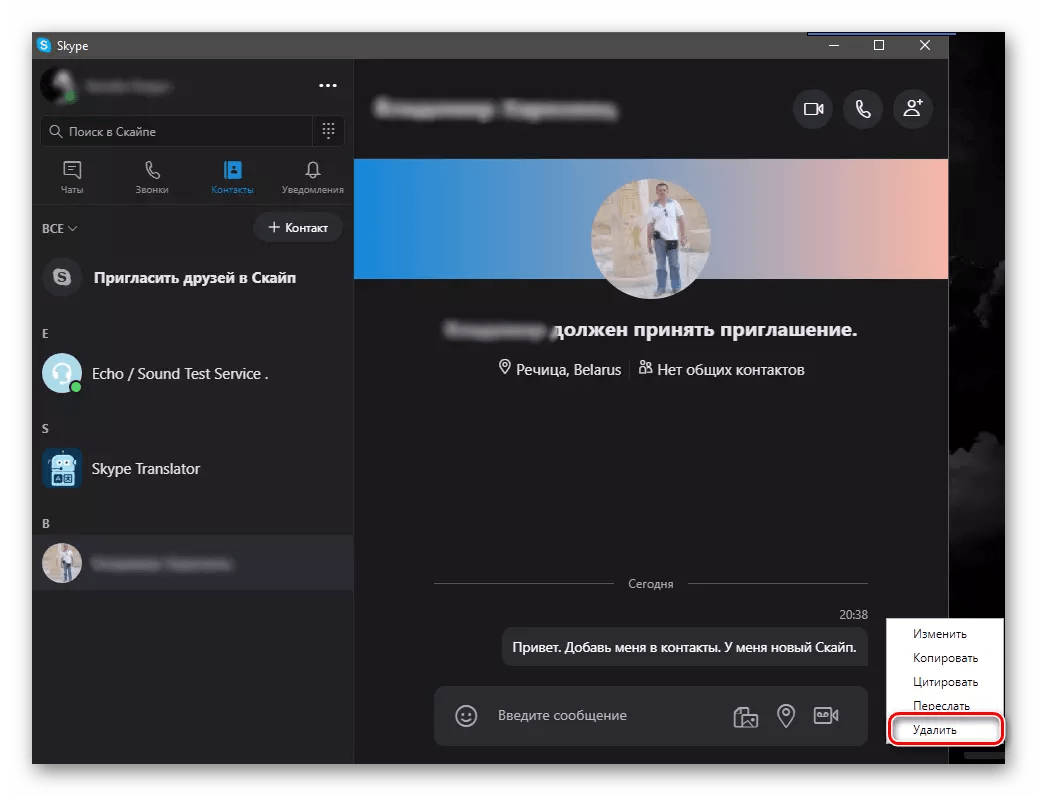 Отменятся также все подписки, в том числе и платные, на указанные сервисы.
Отменятся также все подписки, в том числе и платные, на указанные сервисы.
Если вы подписаны на какие-либо сервисы через свой аккаунт Microsoft, отмените предварительно все подписки
Если вы всё же решили, что полное удаление — единственный выход, выполните следующие предварительные действия:
- Отмените все подписки. Большинство из них (но не все) можно отменить с помощью службы выставления счетов «Майкрософт». Если там какой-то подписки нет, потребуется посетить непосредственно саму службу.
- Используйте кредит Skype полностью, т. к. он будет утрачен при закрытии учётной записи, или подайте заявку на возврат денег.
- Используйте балансы своей учётной записи «Майкрософт», так как они будут потеряны при закрытии аккаунта.
- Настройте автоматические ответы об отсутствии по электронной почте. В течение периода ожидания ваш почтовый ящик Outlook.com будет продолжать получать почту. Создайте автоответ, чтобы уведомить людей о закрытии этой учётной записи и указать другие способы связаться с вами.

- Отключите защиту от сброса. Если есть устройство Windows с включённой защитой от сброса, отключите её перед закрытием учётной записи. Если не отключить защиту от сброса, ваше устройство может стать недоступным для использования после закрытия аккаунта.
- Сохраните все файлы и данные с Outlook.com, Hotmail или OneDrive, а также ключи всех продуктов, приобретённых с помощью этой учётной записи «Майкрософт».
Перейдём к созданию самой заявки. Выполните следующие шаги:
- Пройдите по ссылке , которая ведёт на страницу официального сайта Microsoft, созданную для закрытия учётной записи пользователя. Укажите сначала свой логин, затем пароль. После этого сервис попросит дополнительные сведения — специальный код. Кликните по строке «Письмо».
Кликните по строке с изображением письма и наполовину скрытым адресом вашей электронной почты
- Введите адрес электронной почты, который привязан к аккаунту Skype, и кликните по «Получить код». Вы сразу получите письмо с комбинацией цифр — напишите её в строке.
 Щёлкните по синей кнопке «Подтвердить».
Щёлкните по синей кнопке «Подтвердить».Введите код в пустое поле и кликните по «Подтвердить»
- После этого вы попадёте на страницу для закрытия «учётки». Внимательно прочтите всю информацию, выполните нужные действия, используя ссылки в пунктах, а затем кликните по «Далее».
Выполните при необходимости те или иные действия в списке и нажмите на «Далее»
- Поставьте отметки рядом со всеми пунктами, чтобы система убедилась, что вы в курсе того, что произойдёт после полного удаления аккаунта.
Внимательно прочитайте информацию и выделите галочками все пункты
- В выпадающем меню снизу кликните по причине, из-за которой вы навсегда хотите избавиться от «учётки».
В меню выберите причину закрытия аккаунта
- Клавиша под меню «Пометить для закрытия» станет синей и кликабельной. Щёлкните по ней. Через указанное ранее время сотрудники компании удалят ваш аккаунт.
Кликните по «Пометить для закрытия», чтобы отправить заявку на полное удаление аккаунта
- Те же самые действия вы можете выполнить и в самой утилите Skype.
 Для этого кликните по значку с тремя точками в левом верхнем углу окна и выберите «Настройки».
Для этого кликните по значку с тремя точками в левом верхнем углу окна и выберите «Настройки».Кликните по пункту «Настройки» в меню
- В первой вкладке о профиле пролистайте список вниз и кликните по опции «Закрыть учётную запись».
Щёлкните по действию «Закрыть учётную запись»
- Авторизуйтесь и подтвердите свою личность с помощью кода, который высылается на электронную почту. Все остальные действия — те же самые.
Для тех, кто создал новый аккаунт в Skype и не знает, как поступить со старым
Если вы не хотите полностью удалять старую «учётку» и желаете, чтобы все контакты с прежнего аккаунта смогли с вами связаться через новый профиль, сделайте следующее:
- Запустите программу и кликните по своему имени в левом верхнем углу окна Skype. В диалоговом окне под аватаркой нажмите на «Расскажите друзьям о своих планах» и введите сообщение по типу: «Я изменила свою учётную запись. Мой новый логин Skype следующий: ваш_новый_логин».

В строке «Расскажите друзьям о своих планах» укажите свой новый логин в Skype
- Перейдите в свой аккаунт Skype на официальном сайте вручную или через саму программу. На странице с информацией о профиле кликните по ссылке «В нескольких словах» напротив пункта «Обо мне».
Сообщить о создании новой «учётки» можно через пункт «Обо мне»
- Введите то же самое сообщение и сохраните изменения с помощью специальной кнопки.
Введите сообщение с новым логином в поле «Обо мне»
- В настройках откройте раздел «Звонки» и найдите пункт о переадресации.
Запустите раздел «Звонки» и отыщите там переадресацию
- Активируйте опцию с помощью переключателя.
Включите переадресацию с помощью переключателя
- Установите отметку в виде круга рядом с «Другая учётная запись Скайп». Введите новый логин и кликните по «Подтвердить».
Напишите свой новый логин в «Скайпе» и кликните по «Подтвердить»
- Удалите старый профиль Skype на своём компьютере с помощью инструкции ниже.

Как удалить данные об учётной записи с компьютера
Если вы хотите, чтобы на конкретном компьютере Skype перестал автоматически входить в старую «учётку», избавьтесь от соответствующей папки профиля в «Проводнике»:
- Запустите «Проводник Windows». Используйте для этого ярлык «Мой компьютер» или «Этот компьютер», расположенный на «Рабочем столе». Если его там нет, откройте панель «Поиск» или «Пуск» и введите запрос в строку.
- Если какая-то папка в «Проводнике» открыта, кликните в левой части окна по ссылке «Мой компьютер». Главное, чтобы открылась страница со всеми жёсткими дисками, доступными в данный момент. Запустите тот локальный диск, на котором установлена ОС.
Откройте тот системный диск, на котором установлена Windows
- Перейдите в каталог «Пользователи».
Откройте папку «Пользователи» или Users
- Выберите двойным щелчком папку с названием профиля, в котором вы работаете на ПК в данный момент.
Выберите свою текущую «учётку» на ПК, в которой вы в данный момент работаете
- Откройте папку AppData, а затем Roaming.

Запустите папку AppData, а затем Roaming
- В перечне отыщите папку с названием мессенджера. Откройте её, найдите каталог с названием старого профиля в Skype. Кликните по нему правой клавишей и в меню опций выберите «Удалить».
В каталоге Skype удалите папку со своим старым профилем
- Кликните по «Корзине» на «Рабочем столе» правой кнопкой и выберите очищение.
Выберите «Очистить корзину» в контекстном меню ярлыка
- Подтвердите своё намерение безвозвратно удалить данные профиля на этом ПК.
Кликните по «Да», чтобы подтвердить удаление профиля из «Корзины»
Важно учесть, что информация исчезнет только из памяти ПК, на других устройствах она останется. Если вы повторно войдёте на компьютере в этот же старый профиль, система автоматически создаст папку профиля в каталоге AppData. В ней будут сохранены данные для авторизации, контакты, а также переписка за последний месяц.
При обычной деинсталляции Skype с помощью встроенного средства Windows папка профиля в AppData не удаляется.
Чистим данные о профиле на смартфоне
В смартфоне на базе Android удалить данные профиля Skype можно в настройках телефона:
- На дисплее смартфона запустите главное меню с перечнем разделов, установленных программ и прочим. Тапните по иконке в виде шестерёнки, чтобы зайти в настройки.
- Пролистайте перечень тематических разделов и выберите «Приложения».
В настройках откройте раздел «Приложения»
- На следующей странице нажмите на опцию «Управление приложениями». Во вкладке «Все» отыщите мобильный мессенджер. Откройте страницу с информацией о нём.
Найдите среди всех приложений Skype
- Кликните по клавише «Удаление данных».
- Подтвердите удаление, нажав «Да».
Запустите удаление данных, а затем подтвердите действие
- Когда вы захотите войти в Skype под новой «учёткой», увидите окно приветствия. Вас попросят принять условия соглашения.
При повторном входе вас попросят принять условия соглашения
- После этого введите данные для авторизации от новой учётной записи.

Введите логин и пароль от вашей новой учётной записи в Skype
Удалить аккаунт в Skype можно несколькими способами. Очистите профиль от персональной информации и смените логин, создайте заявку на сайте Microsoft или уберите информацию о профиле на текущем компьютере. Выбор метода зависит от конечной цели юзера. Прибегать к полному удалению не стоит в том случае, если вы пользуетесь платными подписками Microsoft (Xbox, Office 365, OneDrive и прочее), потому что вместе с закрытием аккаунта Skype удалится навсегда и сама «учётка» Microsoft (они связаны с тех пор, как «Майкрософт» приобрела данный мессенджер).
Делиться
Отправить
Класснуть
Вотсапнуть
Любой пользователь хоть раз сталкивался с потребностью удалить уже ненужный или устаревший аккаунт в популярной программе Skype.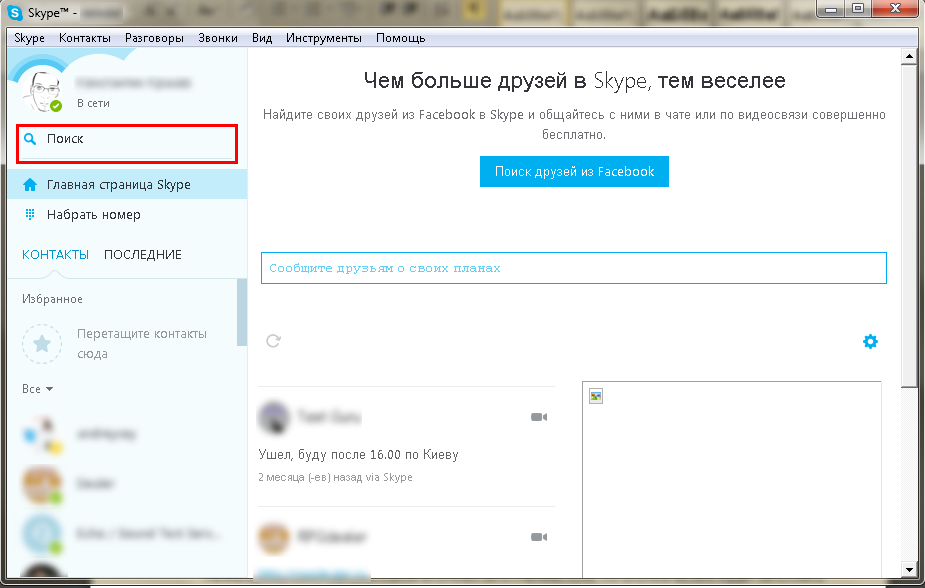 Существует несколько способов избавиться от надоевшей учетной записи самостоятельно.
Существует несколько способов избавиться от надоевшей учетной записи самостоятельно.
Один из них – универсальный, который связан с полным удалением аккаунта из базы, а второй – удаление персональных данных.
Как удалить страницу в скайпе навсегда? Такой вопрос возникает у большинства пользователей.
Первый шаг – это послать запрос об удалении на официальный сайт.
Полное удаление может длиться несколько недель, поэтому до завершения процесса вы можете стереть свои личные данные.
Если же на одном из этапов связи со службой поддержки клиентов у вас возникли проблемы, следует написать на электронную почту Скайпа — [email protected] Вам ответят в течении следующих суток.
Работа с акк Skype в Windows 7
Этот способ подойдет для пользователей операционной системы Microsoft Windows 7.
С помощью данной инструкции вы не сможете полностью удалить свою учетную запись из базы, но сможете стереть персональные данные, чтобы вас невозможно было идентифицировать в дальнейшем.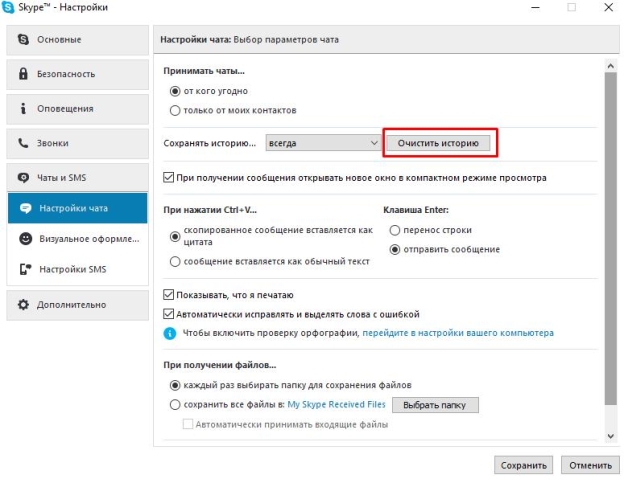
- Запустите приложение и войдите учетную запись.
- Откройте профиль. В левом верхнем углу будет видна кнопка меню «Skype». В меню выберите пункт «Личные данные», а затем опцию «Редактировать мои данные». Skype → Profile → Edit Your Profile.
- Смените или полностью удалите имя, личную фотографию, имеющийся статус и остальную личную информацию. Удалите все контакты. Дату рождения удалить невозможно, поэтому можете поменять ее на случайный набор цифр.
- После полного уничтожения персональных данных останется лишь имя пользователя, которое вы не сменить не можете. Если вы стираете информацию в связи с заведением нового аккаунта – напиши в статусе свой новый ник, чтобы ваши друзья и близкие смогли впоследствии вас найти.
- Если у вас была подключена функция «автоматическое пополнение счета», вам следует ее отключить в настройках платежей. Для этого необходимо перейти в настройки платежей и выбрать из списка опцию «Посмотреть настройки». Далее отключите автопополнение.

- Если на счету привязанном к аккаунту, остались деньги, следует обратиться в службу технической поддержки по этой ссылке support.skype.com, и заполнив нужную форму, попросите о возврате средств.
Работа с сервисом Skype в Windows 8
Механизм удаления персональных данных в Windows 8 ничем не отличается от метода изложенного выше, но если вы пользуетесь учетной записью Microsoft и привязывали ее к учетной записи Skype, могут возникнуть определенные трудности.
Если вы связывали между собой учетную запись Skype и Microsoft, до полного удаления вам необходимо предварительно отвязать их.
Перейдите по ссылке и в следующем окне выберите нужную функцию из доступных.
Как удалить страницу в Скайпе c ПК?
Если возникли неполадки с самой программой, возможно, вам поможет полная деинсталляция и переустановка программы.
- Вам необходимо выйти из программы, а также закрыть все другие окна и завершить все рабочие процессы, чтобы они не помешали деинсталляции.

- Убедившись, что все программы закрыты, одновременно зажмите на клавиатуре клавиши «Windows» и «R». Появившееся окно будет называть «Run» или «Выполнить», если вы пользуетесь русскоязычной версией операционной системы.
- В появившемся окне следует вписать команду appwiz.cpl и нажать «Enter».
- Далее откроется список, в котором вы сможете найти нужную программу и выбрать функцию «Удалить».
Как убрать ненужные контакты в Skype
Если в вашем списке контактов остались старые аккаунты ваших друзей, которыми они уже давно не пользуются или вам пишут надоедливые «спамеры» – вы можете их легко удалить с помощью следующей инструкции .
- Если вы пользуетесь любой версией операционных систем Windows, для начала вам необходимо войти в Skype, под нужной учетной записью.
- В левом верхнем углу в меню Skype, будет видна кнопка «Контакты», вам следует ее выбрать.
- В открывшемся окне выберите нужное имя и кликните по нему правой кнопкой мыши.
 Появится системное сообщение, в котором следует подтвердить удаление.
Появится системное сообщение, в котором следует подтвердить удаление.
Однако даже при удалении из списка контактов человек еще может вам написать. Если вы хотите полностью прекратить общение и пресечь любые попытки вам написать – следует заблокировать нежелательного собеседника.
Для этого следует выбрать имя нужного контакта и в контекстном меню выбрать опцию «Блокировать этого пользователя».
Восстановление своего аккаунта в Skype
Необходимость удаления учетной записи Скайп может возникнуть в разных ситуациях. Например, вы перестали пользоваться текущей учетной записью, сменив ее на новую. Или просто хотите удалить все упоминания о себе в Skype. Читайте далее и вы узнаете, как удалить профиль в Скайпе.
Существует несколько способов удаления учетной записи Skype. Самым простым является очистка всей информации в профиле. Но в этом случае профиль все же останется, хоть и будет пустым.
Более трудным, но зато эффективным способом является удаление учетной записи через сайт Microsoft.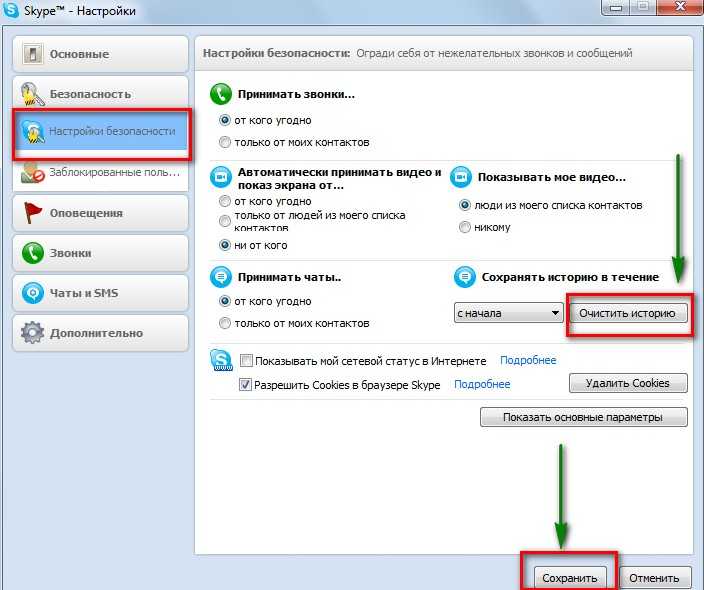 Этот способ поможет в том случае, если вы используете профиль Майкрософт для входа в Скайп. Начнем с простого варианта.
Этот способ поможет в том случае, если вы используете профиль Майкрософт для входа в Скайп. Начнем с простого варианта.
Запустите программу Скайп.
Теперь вам нужно перейти на экран редактирования данных профиля. Для этого кликните по иконке в верхнем левом углу окна программы.
Теперь вам необходимо очистить все данные в профиле. Для этого выделяйте каждую строку (имя, телефон и т.п.) и очищайте ее содержимое. Если очистить содержимое не получается, то вводите случайный набор данных (цифр и букв).
Теперь вам нужно удалить все контакты. Для этого кликайте правой клавишей мыши по каждому контакту и выбирайте пункт «Удалить из списка контактов».
После этого разлогиньтесь из учетной записи. Для этого выберите пункты меню Skype>Выход из уч. записи.
Если вы хотите, чтобы данные об учетной записи были стерты и с вашего компьютера (Skype сохраняет данные для быстрого входа), то необходимо удалить папку, связанную с вашим профилем.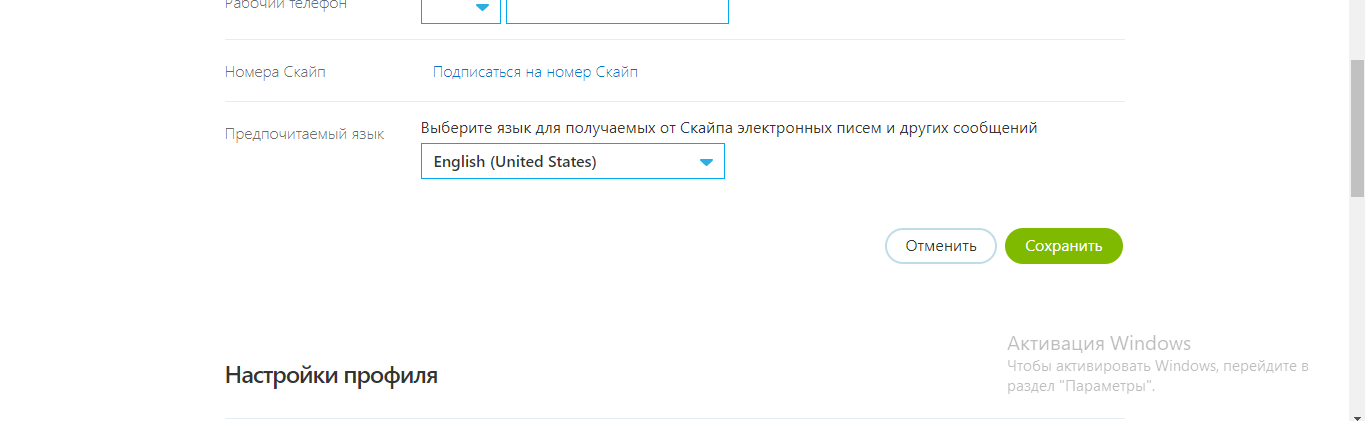 Эта папка находится по следующему пути:
Эта папка находится по следующему пути:
C:\Users\Валерий\AppData\Roaming\Skype
Она имеет такое же название, как и ваш логин Скайпа. Удалите эту папку, чтобы стереть информацию о профиле с компьютера.
Это все, что можно сделать, если вы заходите в аккаунт не через учетную запись Microsoft.
Теперь перейдем к полному удалению профиля.
Как полностью удалить аккаунт скайп
Итак, как можно удалить страницу в Скайпе навсегда.
Во-первых, у вас должна быть учетная запись Microsoft, с которой вы входите в Скайп. Пройдите на по закрытию учетной записи Skype. Здесь находится ссылка, перейдя по которой можно полностью удалить учетную запись.
Введите пароль и зайдите в профиль.
Теперь нужно ввести связанный с профилем email, на который будет выслан код для перехода на форму удаления профиля Skype. Введите email и нажмите кнопку «Отправить код».
Код будет выслан на ваш почтовый ящик. Проверьте его. Там должно быть письмо с кодом.
Проверьте его. Там должно быть письмо с кодом.
Введите полученный код на форме и нажмите кнопку отправления.
Откроется форма подтверждения удаления аккаунта Microsoft. Внимательно прочтите инструкцию. Если вы уверены, что хотите удалить аккаунт, то нажмите кнопку далее.
На следующей странице отметьте все пункты, подтвердив, что вы согласны с тем, что в них написано. Выберите причину удаления и нажмите кнопку «Пометить для закрытия».
Теперь осталось только подождать, пока сотрудники Microsoft рассмотрят вашу заявку и удалят учетную запись.
Вот такими способами можно избавиться от учетной записи Skype, если в ней больше нет необходимости.
Пользователь не имеет никакой собственной странички, есть только учетная запись или аккаунт. Но по привычке многие обитатели социальных сетей и ее называют страницей. Поэтому в дальнейшем для удобства можно будет использовать оба варианта.
Когда это может потребоваться
- пользователь создал несколько учетных записей, а потом решил, что это ему не нужно;
- аккаунт был взломан;
- аккаунт был скомпрометирован;
- пользователь по каким-либо причинам захотел скрыться от своих знакомых в Сети;
- нередки также случаи, когда человек решил «уйти из виртуала в реальную» жизнь и удалить все аккаунты, как в Скайпе, так и в социальных сетях.

Способы удаления аккаунта
Однозначно ответить на вопрос, как удалить страницу в Скайпе , нельзя. Сделать это парой щелчков мыши, как во многих социальных сетях, невозможно. Тем не менее, имеется сразу несколько способов.
- Самый надежный метод. Написать в службу поддержки Скайпа и объяснить причины, по которым хочется удалить аккаунт. Подробно расписывать, впрочем, не требуется, достаточно будет изъявить желание. Только так можно надежно и навсегда удалить страницу. При этом будет не лишним отменить все подписки. Обычно запрос на удаление рассматривается в течение месяца.
- Изменить имя и персональные данные. Для этого нужно в главном меню программы выбрать «Skype» — «Личные данные» — «Редактировать мои данные». Или в левом верхнем углу рядом с аватаркой щелкнуть на логин, а затем в поле справа выбрать «Управление». И в том, и в другом случае в браузере откроется страница, где можно будет отредактировать профиль.
Таким образом можно «спрятаться» от поиска средствами Скайпа, но пользователи, имеющие историю переписки и звонков, все равно могут догадаться об этом.
Если для входа в Скайп использовалась учетная запись Microsoft , а не отдельная для Скайпа, нужно будет либо удалить эту учетную запись, либо внести изменения в аккаунт через нее. В первом случае потребуется отправить запрос в Microsoft на удаление учетной записи. Срок ожидания может составить до 60 дней.
Если не заходить в Скайп на протяжении долгого времени (несколько недель), то в списке контактов учетная запись пользователя отображаться не будет. Конечно, это метод «наполовину», поскольку через поиск все равно отыскать человека будет можно.
[Решено] Как удалить аккаунт Скайп полностью?[Решено]
1. Как удалить аккаунт Скайп с компьютера?
Для того, чтобы другие пользователи не могли воспользоваться вашими данными для входа, необходимы выйти из аккаунта Скайп в программе. Для этого в мессенджере выберите пункт «Skype», далее – «Выход из учетной записи».
После этого приложение автоматически закроется, и вы будете возвращены на окно авторизации. Для входа в аккаунт нужно будет внести пароль. Схема использования аккаунта на других устройствах не изменится.
Для входа в аккаунт нужно будет внести пароль. Схема использования аккаунта на других устройствах не изменится.
Если вы используете Web-версию Скайп, то для выхода из аккаунта:
1. Перейдите по странице web.skype.com.
2. Кликните по названию профиля в левой верхней части экрана и нажмите «Sign out».
2. Как удалить аккаунт Скайп полностью с помощью учетной записи Майкрософт?
1. Перейдите по ссылке account.live.com/closeaccount.aspx. Авторизуйтесь с помощью учетной записи Microsoft.
2. Выберите удобную схему подтверждения кода авторизации. Для примера возьмем SMS-подтверждение.
3. Введите последние четыре цифры привязанного номера и нажмите «Отправить код».
4. Введите код из SMS и нажмите «Подтвердить».
5. При необходимости – воспользуйтесь советами от разработчика. Нажмите «Далее».
6. Отметьте галочками все перечисленные пункты. Укажите причину закрытия аккаунта. Нажмите «Пометить для закрытия».
Нажмите «Пометить для закрытия».
Учетная запись будет безвозвратно ликвидирована через 30 дней. Если в течение данного периода вы хотя бы один раз авторизуетесь в профиле через любое устройство, процедура удаления аккаунта будет отменена.
3. Как удалить аккаунт Скайп с телефона?
Если вы хотите полностью удалить аккаунт, то для этого необходимо ликвидировать учетную запись Майкрософт. Сделать это можно через браузер в смартфоне. Процедура описана в предыдущем блоке «Вопросов-ответов».
Если вы желаете выйти из аккаунта, то сделать это можно в приложении. Рассмотрим этот процесс на примере смартфона с ОС Android.
1. Запустите приложение. Кликните на изображение в верхней части программы.
2. Прокрутите список настроек в самый низ и нажмите «Выйти».
Выход из аккаунта в браузере телефона производится так же, как и на компьютере.
Как удалить Skype (Скайп) с компьютера полностью: учетную запись, логин
Skype – популярная программа для общения. Ей пользуются миллиарды людей по всему миру. Но иногда возникает необходимость удалить приложение из компьютера. Причем здесь важно понимать, что нужно пользователю: удалить учетную запись или же полностью саму программу. В зависимости от выбора первого или второго варианта имеется свое руководство к действиям.
Ей пользуются миллиарды людей по всему миру. Но иногда возникает необходимость удалить приложение из компьютера. Причем здесь важно понимать, что нужно пользователю: удалить учетную запись или же полностью саму программу. В зависимости от выбора первого или второго варианта имеется свое руководство к действиям.
Удаление учетной записи
Здесь важно различать 2 понятия:
- Полное удаление учетной записи, чтобы ее не находили друзья и родственники.
- Удаление учетной записи из памяти компьютера. Чаще такая необходимость возникает при желании сменить пользователя без переустановки программы, а так же удалить автозаполнение при входе в Skype.
Профиль
Для начала стоит отметить, что полностью удалить учетную запись Skype сразу не получится. Но можно сделать так, чтобы она не появлялась в результатах поиска. Тем самым близкие вам люди не будут путаться в старом и новом профилях, и вы окажетесь в курсе событий. Если вам надоела реклама в самой программе, просмотрите статью как отключить рекламу в Skype.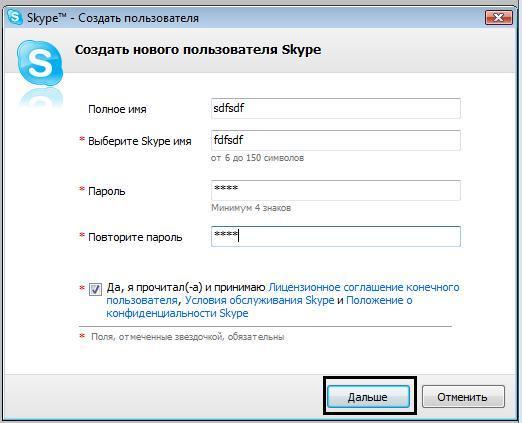
Чтобы избавиться от ненужного профиля следует проделать следующее:
- Запускаем непосредственно само приложение.
- Введя логин и пароль, заходим в профиль.
- Далее проходим по вкладке Skype (расположен в левом верхнем углу окна программы), переходим на «Личные данные» и открываем «Редактировать мои данные».
- На открывшейся странице находим и нажимаем на «Ссылку управления». Ждем перехода на сайт разработчика.
- В окне «Настройки счета» нажимаем на кнопку (представлена в виде круга, внутри которого расположена направленная налево стрелка).
- Появляется «Моя учетная запись», где имеется вкладка «Параметры и настройки» → «Редактировать личные данные».
- В открывшемся окне удаляем заполненную ранее информацию. В полях, где обязательно должны находиться надписи, вводим произвольные буквы/цифры. Сохраняем проделанное.
- Появляется окно, в котором вводим пароль учетной записи.
- Теперь выходим из профиля и навсегда забываем о нем.
 Можно связаться со службой поддержки Skype и попросить удалить профиль.
Можно связаться со службой поддержки Skype и попросить удалить профиль.
Автозаполнение
Данное действо происходит в таком порядке:
- Полностью закрываем приложение.
- Нажимаем значок Windows + R (либо проходим по вкладке «Пуск» → «Выполнить»).
- В открывшееся окошко вводим %AppData%\Skype.
- Запускается папка с «составляющими» программы. Здесь находим и удаляем папку, название которой представляет собой имя пользователя. Готово!
Удаление программы
Для того чтобы полностью деинсталлировать Skype из компьютера выполняем следующее:
- Закрываем приложение.
- Сочетанием клавиш Windows + R (или пройдя по вкладке «Пуск» → «Выполнить»), открываем окно для ввода команды
appwiz.cpl
и нажимаем на ОК.
Совет! Второй пункт можно проделывается и по-иному, через вкладку «Пуск» → «Панель управления» → «Программы и компоненты» (в зависимости от версии операционной системы последняя вкладка также может иметь название «Удаление или изменение программы» или «Установка и удаление программ»).

- В открывшемся списке находим Skype, выделяем нажатием левой кнопки мыши и кликаем по расположенному вверху списка кнопке «Удалить». Ожидаем окончания деинсталляции и перезагружаем компьютер.
Если у вас остались вопросы, ответы на которые вы не нашли в статье, напишите нам. Мы постараемся вместе разобраться в проблеме.
Как полностью удалить аккаунт скайп. Как удалить учетную запись в скайпе? Все просто
Если по каким-либо причинам понадобилось стереть свою учетную запись, но вы не знаете, как удалить логин в скайпе/как удалить скайп, не отчаивайтесь! Мы подробно разберемся в этом вопросе.
Как удалить аккаунт в скайпе?
Существует два вида профиля/учетных записей в Skype: личная и управляемая. Последняя принадлежит компании, которая ее создала, первая же, напротив, находится во владении частного лица, который ее создал. С управляемой учетной записью немного проще. Сейчас вы поймете в каком плане.
Сперва хотел бы обратить внимание на «Условия использования продукта», в частности, в п. 21.1 мы видим, что «администраторы имеют право на перераспределение и удаление учетных записей». То есть, так как вы являетесь владельцем учетной записи, вы и есть ее администратор. Кроме того, если на счету имеются средства, то их можно вывести с номера Skype и перенести на другой аккаунт. При удалении учетной записи скайп вся история, включая звонки, sms-сообщения и прочие контакты будут безвозвратно утеряны. Как гласят условия пользователя, Skype имеет полное право на отмену управляемой учетной записи, при случае ее неактивности более двенадцати месяцев. Тут все просто и понятно. Достаточно вывести средства с аккаунта, не использовать его в течение года, и он будет удален.
С личным аккаунтом все не так просто, он не будет удаляться через некоторое время. Давайте разбираться. Оказывается полностью стереть профиль/личный скайп аккаунт невозможно. Но если вы не будете его использовать в течение трех дней, он перестанет быть доступным при поиске абонентов. Профиль Skype не сохраняется постоянно, спустя трое суток он автоматически удаляется из сети, но при следующем входе в сеть автоматически восстанавливается, и вам кажется, что аккаунт не был удален.
Профиль Skype не сохраняется постоянно, спустя трое суток он автоматически удаляется из сети, но при следующем входе в сеть автоматически восстанавливается, и вам кажется, что аккаунт не был удален.
Как удалить страницу/логин из Скайп?
Для начала нам требуется стереть все личные данные в самой программе. Для этого жмем на имя своей учетной записи в главном окне программы. После на «показать полный профиль» и удаляем все данные о себе.
Существует иной способ удаления персональных данных, для этого жмем на свой логин в скайпе, иначе открываем информацию о себе в главном окне программы, после ждем надпись «Управление». Мы попадаем в личный кабинет управления учетной записью, то есть на свою персональную страницу в скайпе. Кликаем на надпись «Изменить» и удаляем абсолютно все наши личные данные. Персональную информацию можно заменить случайным набором букв и символов, так как нам не позволят оставить пустые поля, после чего жмем «Сохранить».
Изменить сам логин нельзя. Придется создавать новый профиль с новым именем. Но в новом профиле вы можете указать старое отображаемое имя пользователя — так родным, друзьям и коллегам будет проще вас найти в случае смены аккаунта. Для этого нам потребуется в главном окне нажать на ваше имя. Появится редактируемая область, где и требуется ввести новое либо старое имя. Как удалить логин/аккаунт пользователя из выпадающего списка при входе в Skype? Для этого нам потребуется зайти по адресу: (C:\Documents and settings\Ваше_имя_пользователя\Application data\Skype\).
Придется создавать новый профиль с новым именем. Но в новом профиле вы можете указать старое отображаемое имя пользователя — так родным, друзьям и коллегам будет проще вас найти в случае смены аккаунта. Для этого нам потребуется в главном окне нажать на ваше имя. Появится редактируемая область, где и требуется ввести новое либо старое имя. Как удалить логин/аккаунт пользователя из выпадающего списка при входе в Skype? Для этого нам потребуется зайти по адресу: (C:\Documents and settings\Ваше_имя_пользователя\Application data\Skype\).
Находим папку с именем своего логина и удаляем ее, при этом удалится вся история переписки и звонков. Если она важна, можно предварительно скопировать папку в другое место.Теперь при открытии программы в меню выбора пользователя вы не увидите профиль, который удалили.
Папки по вышеуказанным адресам скрытые. Для того чтобы мы могли их увидеть, нам требуется включить отображение скрытых папок. Для таких целей проще использовать Total Commander (никакой рекламы), он более удобен в работе.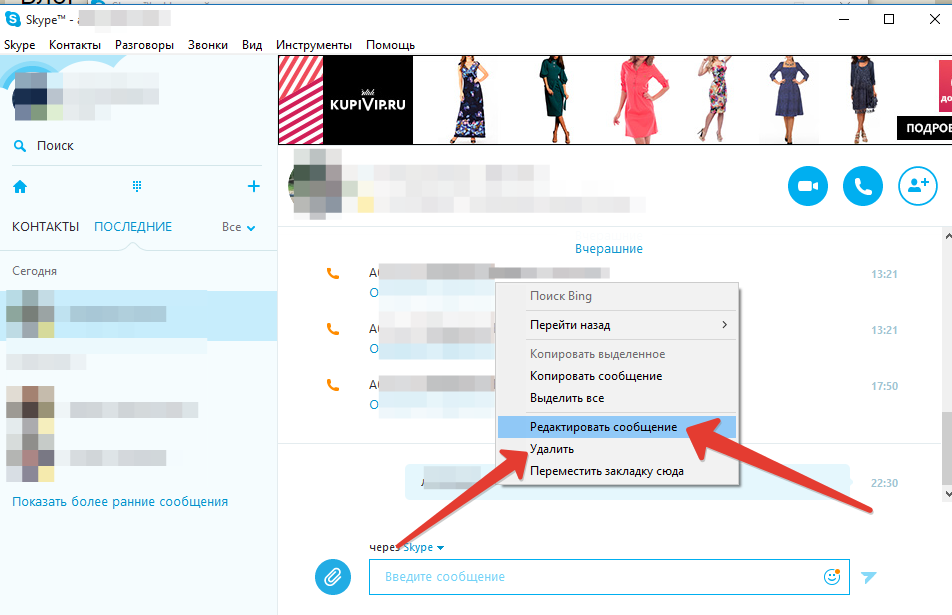
Для того чтобы отобразить скрытые папки в проводнике Windows, потребуется в открытой папке нажать в верхней панели Сервис -> Вид -> Параметры папок.
Откроется окно, в котором нам следует нажать вкладку Вид -> Дополнительные параметры. Листаем ползунок вниз и отмечаем пункт «Показывать скрытые файлы, папки и диски», после чего жмем «Применить».
Теперь нам станут видны скрытые папки в проводнике Windows.
Как удалить Скайп?
Если вам потребуется удалить программу, это можно легко сделать через меню «Пуск» -> Все программы -> Skype ->Uninstall
Теперь вы знаете основные способы удаления аккаунта и личных данных из скайпа.
Многие пользователи, которые создают себе в Skype по несколько аккаунтов в итоге общаются только в одном. Это доставляет некоторые неудобства людям, которые хотят добавить вас в адресную книгу. Найдя в поиске несколько профилей, принадлежащих одному человеку, невозможно понять, какой из них активный! Чтобы не вводить своих друзей в заблуждение, мы рекомендуем удалить учетную запись Скайп после создания нового аккаунта.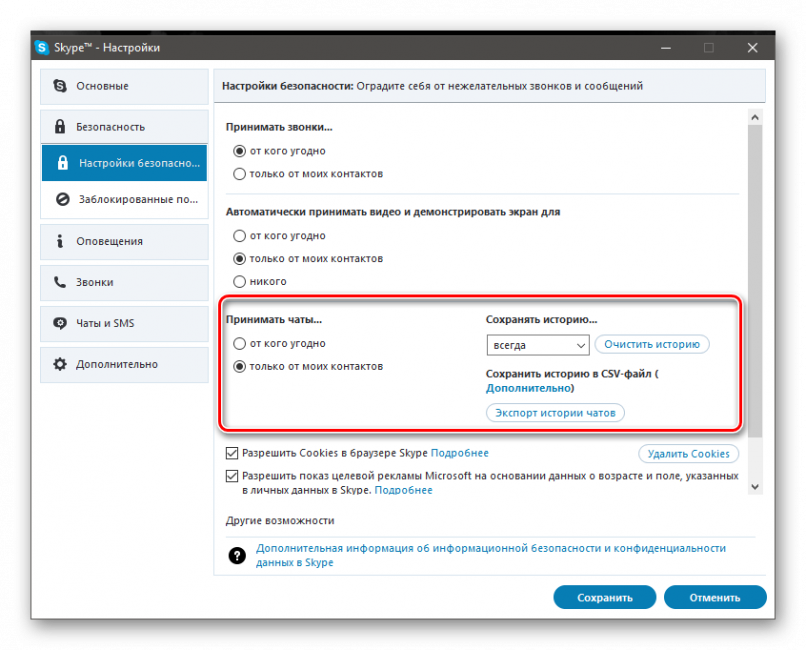
Следует сказать, что полностью убрать профиль невозможно, но существует несколько хитростей, позволяющих скрыть необходимую страницу из общего поиска. Именно о них мы и расскажем.
Как удалить аккаунт Скайп?
- Откройте раздел «Сведения о счете».
- Выберите пункт «Личные данные».
- Мышкой кликните по команде «Изменить» (она находится в правом верхнем углу).
- Теперь следует стереть всю информацию о себе (можно оставить на этом месте случайный набор символов).
- Жмите команду «Сохранить».
Также можно заменить и адрес электронной почты, чтобы больше не получать уведомления от сервиса, изменить фотографию в профиле или вовсе удалить ее. Как видите, удалить страницу в Скайпе навсегда невозможно, однако можно заменить всю информацию о себе и даже если кто-то из знакомых увидит профиль, то никогда не поймет, кому он принадлежит.
Еще один важный момент: чем реже вы заходите в учетную запись, тем больше вероятность, что она не будет отображаться в результатах поиска! Чтобы при входе приложение не напоминало о существующих аккаунтах, достаточно удалить папку со старым профилем с жесткого диска ПК.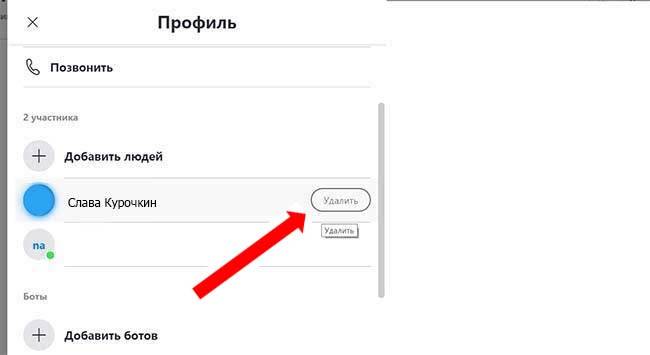
Как удалить учетную запись Скайп, используя профиль Microsoft
Если при регистрации вы использовали «учетку» Майкрософт, то алгоритм действий будет таков:
- Воспользуйтесь аккаунтом Microsoft, чтобы зайти в программу через официальный сайт.
- Перейдите на вкладку «Сведения о счете».
- Откройте «Личные данные» и выберите команду «Изменить».
- Сотрите все сведения вышеуказанным способом и не забудьте сохранить изменения.
- Теперь о существовании этого аккаунта можно забыть.
Чтобы полностью удалить и учетную запись Microsoft, необходимо использовать все средства с личного счета. Помните, что после этого действия работа с определенными сервисами компании будет недоступна.
Очень удобная программа, позволяющая связываться с людьми на большом расстоянии. Она поддерживает как отправку текстовых сообщений, так и совершение голосовых звонков. Для полноценного использования Скайпа необходима учетная запись, которая привязывается к электронной почте либо номеру мобильного телефона. Есть еще гостевой доступ, но он предоставляет только ограниченные возможности и имеет срок действия.
Есть еще гостевой доступ, но он предоставляет только ограниченные возможности и имеет срок действия.
Некоторым пользователям становится интересно, как удалить Скайп аккаунт полностью. Есть масса причин для этого действия: необходимость отвязки телефона или ящика для повторной регистрации, бездействие аккаунта, отказ от общения в интернете и так далее. Сразу же обозначим, что задача не выполняется в одно действие и займет некоторое время. Но она не содержит в себе сложностей, с ней легко справится рядовой пользователь без познаний в компьютере.
Обращение в техническую поддержку
Полноценный способ удаления аккаунта скайпа только один — обращение в техническую поддержку. Только там могут произвести необходимые действия. Для начал нужно отключить все платные сервисы Skype и потратить средства на счету. Возвратить их обратно на банковскую карту или электронный кошелек невозможно. При удалении деньги на балансе пропадут. Учтите, что у сервисов Microsoft учетная запись единая. Соответственно, вы потеряете и доступ к ним.
Соответственно, вы потеряете и доступ к ним.
Как только подготовка была завершена, можно приступать. Перейдите по ссылке . Это страница полного закрытия аккаунта. Там войдите в учетную запись и следуйте подсказкам. Через 30 дней она перестанет отображаться в поиске, а через два месяца — полностью удалится.
Ручной способ
Если вы хотите знать, как удалить учетную запись Skype вручную, то есть один способ. Сам аккаунт продолжит свое существование, но можно стереть все данные, контакты, переписки и сопутствующую информацию. Получится так, что учетная запись будет пустой, но активной.
Этот способ неполноценный, но тоже может кому-нибудь пригодиться. Для начала отредактируйте данные профиля в Skype. Там сделайте пустыми все строки, также удалите ваш аватар. Дату рождения убрать невозможно, поэтому просто поменяйте ее. Теперь удалите все контакты. Последний штрих — удаление всех переписок. Делается это в настройках программы, раздел «Безопасность», кнопка «Очистить историю».
Если вы постоянно читаете наш блог, то наверняка помните, что о Skype, бесплатном программном обеспечении для связи между абонентами, мы уже однажды писали, однако в тот раз обсуждали вопрос об . Сегодня же мы рассмотрим другой вопрос, который касается удаления своего аккаунта в системе. Возможно ли это сделать? И если да, то как?
Инструкция
К большому сожалению, удалить свой аккаунт из Skype чисто физически невозможно. Вероятно, это связано с внутренней политикой компании, предоставляющей в пользование данную программу. Тем не менее, особо хитрые пользователи уже нашли несколько весьма интересных лазеек, которые позволяют спрятать свой логин для поиска в системе. Как оказалось, если вы не заходите в «Скайп» в течении 14 суток, то ваш аккаунт попросту пропадает из поиска. Раньше это происходило в течении трех дней, однако в настоящее время правила были немного изменены. Для того, что бы логин профиль снова участвовал в поиске, достаточно всего лишь зайти в него один раз.
Впрочем, существуют и другие методы, значительно усложняющие поиск. Они весьма просты: необходимо попросту удалить или изменить информацию о себе. К примеру, поменяйте имя и фамилию, свой возраст и адрес проживания, тогда найти вас будет намного труднее. Правда, повышается шанс того, что к вам в друзья добавятся люди, перепутавшие вас с кем-нибудь из своих старых знакомых. Как вариант, вы можете напрочь удалить данные о себе и тогда найти вас можно будет разве что по логину, который практически никто не знает.
Для того что бы отредактировать собственные данные в «Скайпе», необходим запустить программу и пройти авторизацию. После того, как программа будет загружена, в верхнем меню выберите пункт — «Личные данные» — «Редактировать мои данные» (или просто нажмите на сочетание клавиш CTRL+I).
На открывшейся странице удалите все основные данные о себе, включая настоящие имя и фамилию, год рождения, а также место проживания. Если у вас указан веб-сайт, то лучше удалить и его — так будет сохранена полная секретность.
Если вы воспользовались чужим компьютером для общения по «Скайпу» и не хотите, что бы кто-то посторонний прочел все ваши полученные и отправленные сообщения, то вы можете удалить всю эту информацию даже с чужого компьютера. Кроме того, таким образом вы сможете скрыть свой логин, под который заходили в свой профиль. Если на ПК операционная система Windows 7 или Vista, то пройдите по адресу C:\Users\Имя пользователя\AppData\Skype\Логин для Skype\, а если Windows XP, то это C:\Documents and Settings\Имя пользователя\Application Data\Логин для Skype\ и удалите папку полностью.
Если у вас появились вопросы по данной статье, не стесняйтесь задавать их.
В мессенджере Skype отсутствует специальная опция для удаления учётной записи. То есть вы не сможете в один клик избавиться от неё. Есть, как минимум, два пути решения данной задачи. Рассмотрим их пошаговое выполнение в данной статье.
Способ №1: через техподдержку
Примечание.
Удаление этим способом можно использовать, если регистрация в Skype осуществлялась через аккаунт Microsoft. Обратите внимание! По завершении процедуры будет полностью удалён не только ваш профиль Skype, но и идентификатор Микрософта со всеми прикреплёнными к нему данными. Если вы не хотите потерять доступ к другим сервисам компании (например, Xbox), имеет смысл задействовать Способ №2.
Обратите внимание! По завершении процедуры будет полностью удалён не только ваш профиль Skype, но и идентификатор Микрософта со всеми прикреплёнными к нему данными. Если вы не хотите потерять доступ к другим сервисам компании (например, Xbox), имеет смысл задействовать Способ №2.
1. Чтобы удалить учётную запись, перейдите на сайт — skype.com.
2. Вверху справа клацните «Войти».
3. В выпавшем списке выберите «Моя учётная запись».
5. Перейдите в раздел «Помощь».
6. В поисковой строке сделайте запрос — удалить аккаунт. Нажмите «Enter».
7. Прокрутите текст инструкции немного вниз. Пройдите по ссылке «I’m ready… » (Я готов удалить аккаунт в Скайпе).
8. Укажите логин и пароль идентификатора Майкрософт (к которому привязан профиль Скайпа). Кликните «Вход».
10. Действуйте согласно инструкции сервиса, чтобы полностью удалить аккаунт.
Внимание!
В течение двух месяцев после удаления учётную запись можно восстановить.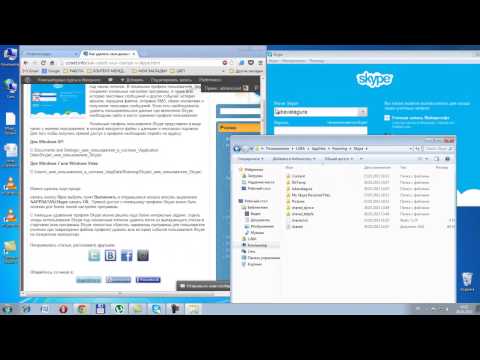
Способ №2: «заморозка»
1. Запустите мессенджер.
2. В горизонтальном меню откройте: Skype → Личные данные → Редактировать мои данные…
4. В браузере отроется страничка с настройками. Кликните на ней значок «стрелка влево».
5. В последней колонке нижнего меню (Параметры и настройки) клацните пункт «Редактировать личные данные».
6. В правой части анкеты нажмите «Изменить профиль».
7. Укажите в полях вымышленные данные (имя и фамилия, дата рождения и т.д.).
9. Выйдете из аккаунта. По истечению одно месяца с момента «заморозки» (изменения данных) он будет автоматически навсегда удалён сервисом.
Чтобы случайно не зайти в «замороженный» профиль в этот период времени, необходимо удалить логин в Скайпе:
1. Закройте окно мессенджера, выгрузите его из трея. Нажмите комбинацию клавиш — «Win + E».
2. В появившемся окне нажмите клавишу «Alt».
3. В дополнительной панели откройте: Сервис → Параметр папок.
4. Клацните «Вид».
5. В перечне «Дополнительные параметры» щелчком левой кнопки включите настройку «Показывать скрытые файлы… ».
6. Нажмите «Применить», «OK».
7. Перейдите в папку мессенджера:
С: → Пользователи → → AppData → Roaming → Skype.
8. Клацните правой кнопкой папку со старым логином (у ней такое же имя). Выберите «Удалить».
9. Очистите «Корзину» на рабочем столе.
Удобного пользования программой Skype!
Как удалить учетную запись Skype на настольном и мобильном телефоне
Skype, без сомнения, является одним из старейших, но самых популярных приложений VoIP (передача голоса по Интернет-протоколу). За прошедшие годы он собрал миллионы пользователей со всех континентов на карте. Он установил план для беспрепятственного голосового и видео-разговора, который позволяет людям, стоящим через улицу или за тысячи миль друг от друга, вступать в реалистичные разговоры одним щелчком мыши.
Независимо от популярности или простоты использования приложения, может наступить момент, когда вам либо больше не понадобится услуга VoIP, либо вы захотите переключиться на более многофункциональное приложение.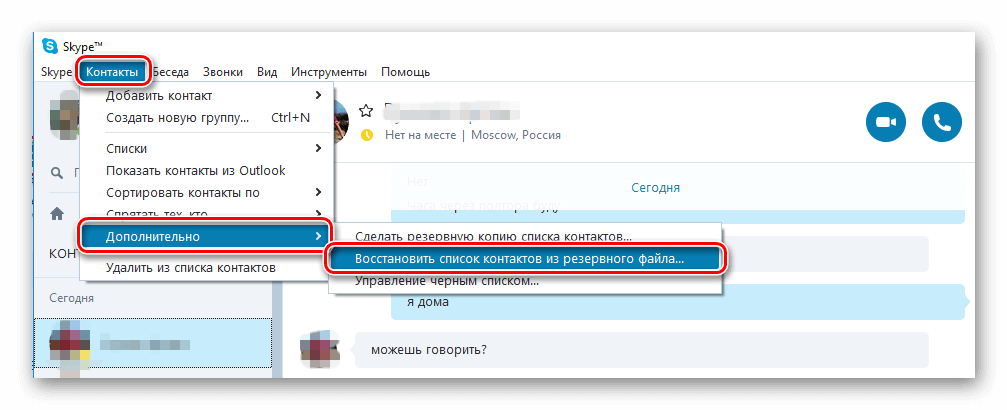
Независимо от причины, вы не можете просто удалить учетную запись Skype, нажав волшебную кнопку с названием «удалить мою учетную запись». Фактически, если вы не знаете о процессе удаления учетной записи Skype, прежде чем стереть ее навсегда, вы можете потерять доступ к своей учетной записи Outlook или Xbox Live.
Не царапайте голову… Просто прочтите и узнайте, как удалить учетную запись Skype, не теряя доступа к другим учетным записям, и какие меры безопасности вы можете предпринять, если удаляете ее из соображений конфиденциальности.
Как отменить связь с учетной записью Microsoft перед удалением Skype
Как было сказано ранее, в Skype нет кнопки быстрого удаления, и, не волнуйтесь, в этом нет ничего необычного. В наши дни почти каждый поставщик услуг заменяет кнопки «удалить» или «удалить» краткой формой или списком флажков, чтобы пользователи случайно не удалили свои учетные записи. Более того, сервисам теперь требуется несколько недель или больше для обработки запроса на удаление учетной записи пользователя в надежде, что в течение периода обработки пользователь может изменить свое мнение.
Тем не менее, в Skype используется та же процедура, когда пользователю нужно отметить некоторые поля, соглашаясь, что он удаляет свою учетную запись по собственному желанию. Затем провайдер VoIP запрашивает 30 или 60 дней для обработки запроса и, наконец, удаляет учетную запись.
Однако, прежде чем вы начнете стирать свою учетную запись и профиль, обязательно отключите идентификатор электронной почты, который вы использовали для Skype. Если вы забудете или проигнорируете это, вы пожалеете о потере доступа ко всем другим службам, связанным с тем же идентификатором электронной почты Skype.
Итак, прежде чем представить вам руководство по удалению, давайте сначала рассмотрим, как можно удалить связь с учетной записью.
- Введите Skype.com в адресной строке браузера и войдите в систему
- Теперь прокрутите страницу вниз и перейдите к Account Settings , который вы можете найти в Settings and Preferences
- Теперь проверьте ваш идентификатор учетной записи Microsoft и рядом с ним вы можете найти опцию Unlink / Not Linked
- Если он говорит Unlink, щелкните его, чтобы отсоединить идентификатор
- Если появится уведомление о подтверждении, щелкните Continue , чтобы подтвердить
Примечание: , если в имени Skype указано live: «ваш адрес электронной почты» или outlook: «ваш адрес электронной почты», отключение связи приведет к потере контактов Skype, которые могут быть у вас на других ресурсах Microsoft.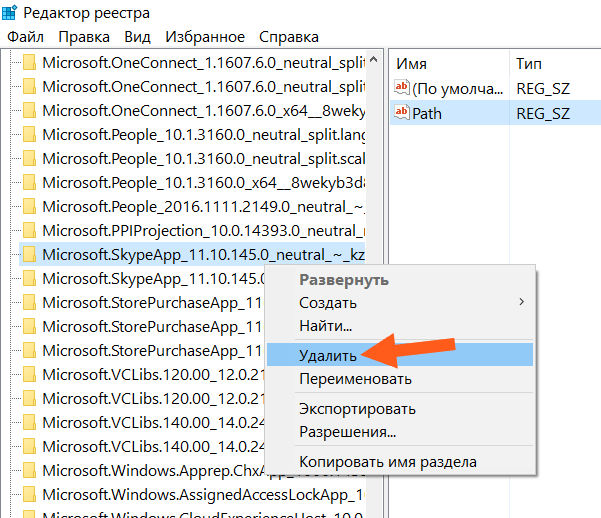
Как удалить учетную запись Skype на рабочем столе (Windows или Mac)
Чтобы удалить свою учетную запись Skype с рабочего стола, выполните следующие действия:
После отправки запроса на удаление Skype потребуется некоторое время, чтобы обработать запрос, а затем удалить аккаунт, а также все контакты и другие данные Skype.
Примечание. Перед удалением учетной записи убедитесь, что вы позаботились о своих кредитах в Skype и других балансах.
Как удалить учетную запись Skype на мобильном устройстве (Android или iOS)
Процесс удаления учетной записи на мобильных устройствах почти такой же.Давайте посмотрим:
- Запустите Skype на своем мобильном телефоне
- Коснитесь своего имени Skype
- Перейдите к настройкам , коснувшись значка шестеренки в правом верхнем углу
- Коснитесь Учетная запись и профиль , а затем Закройте свою учетную запись
- Проверьте свой идентификатор и пароль, чтобы продолжить
- Просмотрите список и нажмите Далее
- Отметьте флажки и укажите Причина
- Теперь нажмите Отметить учетную запись для закрытия
Обратитесь к более специализированному варианту для обеспечения конфиденциальности
Если вы удаляете свой Skype ID или учетную запись из соображений конфиденциальности, вам не нужно останавливаться на достигнутом.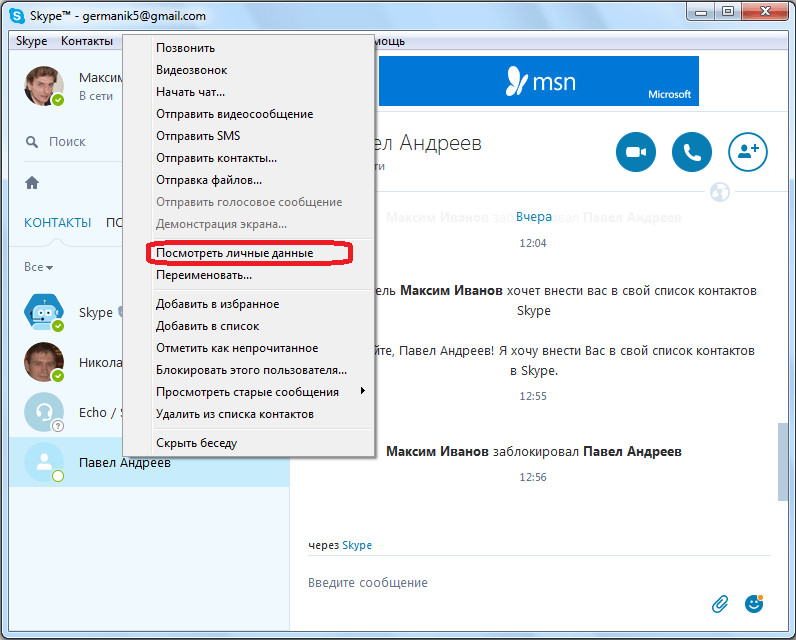 Угрозы конфиденциальности не исчезнут только потому, что вы удалили профиль. Существуют и другие способы, которыми киберпреступники могут угрожать вашей конфиденциальности и безопасности в Интернете.
Угрозы конфиденциальности не исчезнут только потому, что вы удалили профиль. Существуют и другие способы, которыми киберпреступники могут угрожать вашей конфиденциальности и безопасности в Интернете.
Следовательно, вам нужно активизировать свою игру и максимизировать свою онлайн-безопасность и анонимность с помощью виртуальной частной сети.
Вы можете укрепить свое устройство и свои данные с помощью PureVPN. Мы предоставляем вам набор мощных функций и возможностей, которые делают ваши данные неуязвимыми для киберугроз, а вашу конфиденциальность защищают от законов и практик, запрещающих конфиденциальность, таких как массовое наблюдение, мониторинг интернет-провайдеров и многое другое.
PureVPN обладает всеми преимуществами, которые делают вашу работу с VPN более приятной, удобной и безопасной, чем когда-либо прежде.
Защитите себя сейчас Гарантия возврата денег в течение 31 дняХотите восстановить конфиденциальность в Интернете? Вы можете проверить ниже, как удалить свою учетную запись в руководствах социальных сетей:
Как удалить свою учетную запись Skype
Как это обычно бывает с поставщиками онлайн-услуг, удаление Skype — нелегкое дело.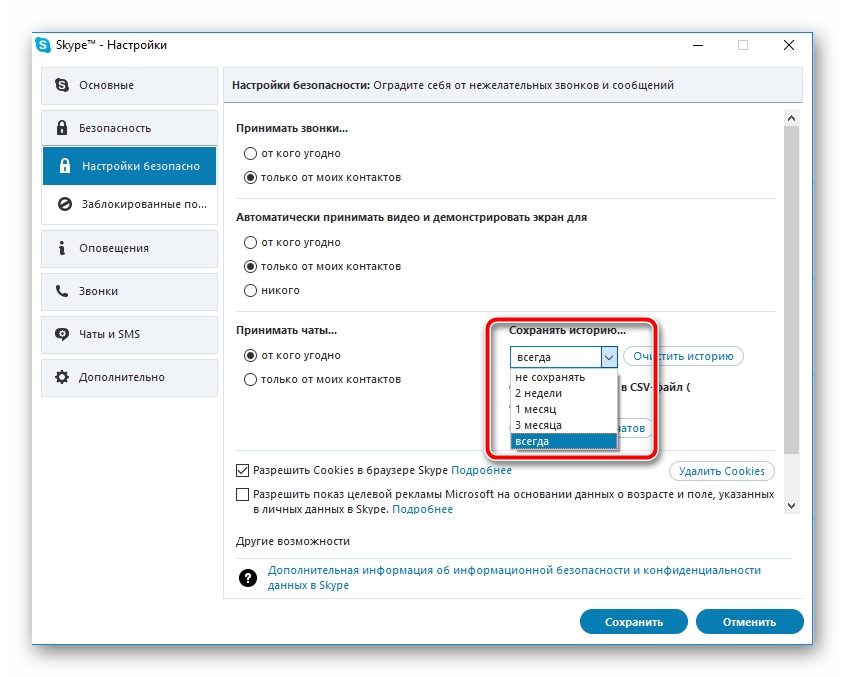 Учитывая бесчисленное количество учетных записей, с которыми вы будете связаны — способы оплаты, ваша учетная запись Microsoft и т. Д. — это может быть довольно громоздким процессом.
Учитывая бесчисленное количество учетных записей, с которыми вы будете связаны — способы оплаты, ваша учетная запись Microsoft и т. Д. — это может быть довольно громоздким процессом.
Но не бойтесь. Мы собрали этот процесс в простое пошаговое руководство, чтобы вы могли выбрать платформу из своего портфеля онлайн-аккаунтов, если захотите. Если вы проходите технологическую детоксикацию или просто пытаетесь уклониться от этой нуждающейся тети на более постоянной основе, следуйте нашему руководству по удалению Skype навсегда.
ПРОЧИТАЙТЕ СЛЕДУЮЩИЙ: Как навсегда удалить Facebook и вернуть свои данные
Прежде чем вы отправитесь в это освобождающее путешествие, необходимо сделать важное различие: зарегистрировались вы в Skype с учетной записью Microsoft или нет.Если вы это сделали, то при окончательном закрытии вашей учетной записи Skype будет также удалена связанная с ней учетная запись Microsoft. Это явное неудобство; ваша учетная запись Microsoft также может быть вашим ключом к другим службам компании, включая Outlook. com, OneDrive, Xbox Live и т. д. Поэтому очень важным шагом в этом случае является отключение учетных записей, чтобы вы по-прежнему могли пользоваться другими службами Microsoft после того, как исключили Skype из списка.
com, OneDrive, Xbox Live и т. д. Поэтому очень важным шагом в этом случае является отключение учетных записей, чтобы вы по-прежнему могли пользоваться другими службами Microsoft после того, как исключили Skype из списка.
Как удалить свою учетную запись Skype
- Войдите в свою учетную запись Skype в Skype.com в веб-браузере.
- Прокрутите страницу вниз и щелкните Параметры учетной записи под заголовком Моя учетная запись .
- Рядом с учетной записью Microsoft щелкните Отменить связь . NB: если для параметра указано значение Не связано, а не Отключить, ваши учетные записи Skype и Microsoft не связаны, поэтому вы можете перейти к шагу 5.
- Выберите Продолжить , когда появится подтверждающее сообщение. NB: вы можете отменить связь между своими учетными записями ограниченное количество раз.Если вы получили сообщение о том, что вы не можете разорвать связь между двумя учетными записями, обратитесь в службу поддержки Skype здесь.

- Вам придется отменить любую подписку Skype или регулярные платежи. В веб-браузере перейдите по своим платежам с помощью синей полосы слева, просто выберите подписку, которую вы хотите отменить, и нажмите Отменить подписку , а затем Спасибо, но нет, спасибо, я все еще хочу отменить . NB: если вы хотите запросить возврат средств за неиспользованные подписки Skype, сейчас у вас есть шанс.Заполните онлайн-форму отмены и возврата или пообщайтесь в чате со службой поддержки Skype.
- Если вы приобрели номер Скайпа, по которому люди могут звонить вам, стоит отменить его перед закрытием учетной записи. Выберите номер Skype в разделе Управление функциями , затем щелкните Параметры , а затем Отменить номер Skype . Ваш номер Skype останется активным до истечения срока его действия, после чего Microsoft зарезервирует ваш номер Skype на 90 дней.
- Если вы используете Auto-Recharge для автоматического пополнения баланса Skype при необходимости, перейдите к Account Details , затем Billing & Payments , затем Отключите на вкладке Auto-Recharge рядом с Status .
- К настоящему времени все подписки Skype должны быть отменены, а все регулярные платежи удалены, что позволит вам связаться со службой поддержки Skype и сообщить им, что вы хотите закрыть свою учетную запись.
- Перейдите на страницу закрытия учетной записи Skype.Убедитесь, что вы вошли в учетную запись, которую хотите закрыть. Нажмите кнопку «Далее.
- В раскрывающемся списке Выберите причину выберите причину, по которой вы закрываете учетную запись.
- Выберите Отметьте счет для закрытия … .и готово! Хотя это не совсем так, поскольку Skype дает вам 60-дневный период для размышлений, чтобы подумать, действительно ли вы хотите навсегда использовать платформу для видеозвонков. По истечении этих 60 дней вы навсегда избавитесь от своей учетной записи Skype. Если вы передумали и хотите спасти свою учетную запись из пасти интернет-бездны, все, что вам нужно сделать, это снова войти в систему, чтобы отменить закрытие.
Как правильно удалить свою учетную запись Skype
Microsoft сделала закрытие учетных записей Skype более запутанным, чем должно быть. Понятно, что ни один онлайн-провайдер не будет рекламировать возможность удаления аккаунта в центре внимания. Имея это в виду, окончательное удаление учетной записи Skype — это многоэтапный процесс, поэтому вам обычно нужно удалить способы оплаты, отменить любые подписки, которые у вас могут быть, отменить связь вашей учетной записи Microsoft со своей учетной записью Skype и многое другое.
Но не беспокойтесь, серия iDownloadBlog по удалению аккаунтов здесь, чтобы помочь. Это руководство проведет вас через шаги, необходимые для правильного закрытия вашей учетной записи в Skype. В качестве бонуса мы покажем вам, как можно запросить возврат неиспользованных кредитов и отменить связь между аккаунтами.
Правильное закрытие учетной записи Skype
К сожалению, не существует волшебной кнопки для закрытия учетной записи Skype одним махом.
«Если вы хотите закрыть свою учетную запись Skype, вам необходимо связаться с нами, чтобы мы могли закрыть ее для вас», — поясняет Microsoft.Связаться со Skype — самая простая часть. Здесь важны три шага, которые необходимо предпринять, прежде чем вы навсегда уничтожите свою учетную запись Skype:
- Отключить учетную запись Microsoft от учетной записи Skype
- Отменить все активные подписки и запросить возврат
- Отмените номер Skype, если он у вас есть
- Удалите повторяющиеся платежи, отключив функцию автоматического продления.
- Обновите сообщение о настроении
- Установите для себя статус Offline или Invisible
- Выйти из Skype на всех устройствах
- Удалить личные данные из вашего профиля Skype
Я искренне рекомендую вам израсходовать все деньги на счете в Skype, которые у вас могут быть, до удаления учетной записи, поскольку вы не сможете получить их обратно после закрытия учетной записи.
Учетная записьSkype и учетная запись Microsoft
Если вы зарегистрировались в Skype с учетной записью Microsoft, закрытие учетной записи Skype приведет к удалению связанной учетной записи Microsoft. Это может быть не то, что вам нужно, потому что ваша учетная запись Microsoft также является вашим ключом к Outlook.com, Xbox Live, OneDrive и другим службам Microsoft.
Таким образом, люди, которые зарегистрировались в Skype со своей учетной записью Microsoft, должны сначала отключить учетные записи, чтобы обеспечить непрерывное использование своей учетной записи Microsoft после того, как их учетная запись Skype исчезнет.
Как удалить свою учетную запись Skype
Если вы регистрировались в Skype не с помощью учетной записи Microsoft, перейдите к шагу 5.
1) Войдите в свою учетную запись Skype на сайте skype.com в веб-браузере.
2) Перейдите к настройкам своей учетной записи: прокрутите страницу вниз и щелкните Account Settings под заголовком Settings and Preferences .
3) Рядом с учетной записью Microsoft нажмите Отменить связь с .
Совет: Если для параметра указано значение Не связано , а не Отменить связь , ваша учетная запись Skype не связана с вашей учетной записью Microsoft. В таком случае можно смело переходить к шагу 5.
4) Появится подтверждающее сообщение. Щелкните Продолжить , чтобы подтвердить действие. Ваша учетная запись Skype теперь должна быть отключена от вашей учетной записи Microsoft.
Совет: Если ваше имя Skype в интерфейсе отображается как live: [ваш адрес электронной почты без домена] или outlook: [ваш адрес электронной почты без домена] , отключение учетных записей приведет к потере всего вашего Skype контакты в сетевых ресурсах Microsoft, таких как Outlook.com.
Вы можете отменить связь между своими учетными записями ограниченное количество раз. Если вы получите сообщение о том, что не можете разорвать связь между двумя учетными записями, обратитесь в службу поддержки Skype с помощью онлайн-формы.
Совет: Удаление связи учетных записей может привести к выходу из учетной записи Skype. Если да, просто войдите снова на Skype.com, чтобы продолжить процесс удаления учетной записи.
5) Теперь вам придется отменить любую подписку Skype или регулярные платежи. В настройках учетной записи Skype в Интернете щелкните подписку, которую вы хотите отменить, на синей панели слева.
6) Нажмите Отменить подписку , чтобы продолжить.
7) Теперь щелкните «Спасибо, но нет, спасибо, я все еще хочу отменить» , чтобы подтвердить отмену подписки.
Совет: Возможно, сейчас самое время запросить возврат средств за подписки Skype, которые вы не использовали. Вы можете сделать это либо в чате со службой поддержки Skype, либо заполнить онлайн-форму отмены и возврата.
8) Если вы приобрели номер Skype, по которому люди могут звонить вам, вы должны отменить его перед закрытием учетной записи: щелкните Номер Skype в разделе Управление функциями , затем щелкните Настройки и, наконец, нажмите Отмена Вариант номера Skype .
Ваша подписка на номер Skype остается активной до истечения срока ее действия, указанного в веб-интерфейсе. По истечении срока его действия Microsoft зарезервирует ваш номер Skype на 90 дней.
«Это означает, что никто, кроме вас, не может приобрести этот конкретный номер в течение этого периода», — поясняет Microsoft. Чтобы продлить подписку на Скайп-номер, нажмите Скайп-номер в разделе Управление функциями , затем Скайп-номер и, наконец, Повторно активируйте настройки рядом с номером, который вы хотите повторно активировать.
Имейте в виду, что вы не можете запросить возврат средств за аннулированный номер Skype.
9) Если вы используете регулярные платежи для автоматического пополнения вашего счета в Skype, когда баланс становится меньше определенной суммы, отключите функцию автоматического пополнения счета: в разделе Account Details в Интернете щелкните Billing & Payments , затем нажмите Отключить на вкладке Авто-пополнение рядом с Статус .
Хотя и то, и другое связано с регулярными платежами, не путайте автоматическое пополнение счета в Skype с подпиской на Skype.
10) Теперь, когда вы отменили подписку на Skype и удалили регулярные платежи, обратитесь в службу поддержки Skype и сообщите им, что вы хотите закрыть свою учетную запись.
Последствия закрытия Skype-аккаунта
При удалении учетной записи безвозвратно удаляются все связанные с ней данные, включая ваши контакты Skype, покупки и историю чата. Microsoft сообщает, что исчезновение вашего имени из каталога Skype после закрытия учетной записи может занять до 30 дней.
Через 30 дней никто не сможет найти вас в Skype. Ваше имя по-прежнему будет отображаться в списках контактов ваших друзей, если они его не удалят, но они не смогут связаться с вами.
Если по какой-либо причине вы хотите, чтобы люди не могли найти вас в Skype до истечения 30 дней, подумайте об изменении изображения профиля и сообщения о настроении, установив для себя статус Offline или Invisible, а также удалите другую личную информацию из вашего профиля Skype.
Удаление информации из вашего профиля Skype
Чтобы другим было сложнее найти вас в каталоге Skype, удалите свои личные данные из профиля Skype и выполните другие действия, описанные ниже.
Измените изображение профиля — Чтобы изменить изображение профиля, которое идентифицирует вас в Skype, нажмите Моя информация в Skype для iOS, нажмите изображение своего профиля и выберите Удалить изображение профиля .
В Skype для Mac просто щелкните значок камеры на предварительном просмотре изображения профиля, а затем найдите другое изображение (попробуйте заменить его обычным изображением фотографии).
Обновите свой статус — Вы должны оставить вежливое сообщение о статусе в своем профиле Skype.Это поможет вашим контактам понять, что вы больше не пользуетесь сервисом. В Skype для iOS коснитесь вкладки Моя информация или щелкните изображение своего профиля в Skype для Mac, чтобы обновить свои данные.
Теперь нажмите Введите сообщение настроения , чтобы обновить сообщение о статусе в Skype.
Установите для себя статус «Не в сети» или «Невидимый». — это рекомендуемый шаг, чтобы люди больше не могли видеть вас в Skype. Чтобы начать, нажмите Моя информация → Статус в Skype для iOS или нажмите Файл → Изменить статус в Skype для Mac.
Затем установите для себя статус Offline или Invisible.
Выйдите из Skype на всех ваших устройствах. — Чтобы выйти из Skype на любых других устройствах, которые вы можете использовать, введите команду чата / remotelogout в окне чата на одном из ваших устройств Skype.
В качестве последнего шага не забудьте выйти из Skype на устройстве, которое вы используете сейчас.
Удаление других деталей профиля Skype
Может быть проще обновить другие данные вашего профиля Skype через веб-интерфейс.
Войдите в свою учетную запись на skype.com, перейдите в свой профиль, прокрутите страницу вниз и нажмите Изменить профиль в разделе Настройки и настройки . Затем нажмите Изменить в разделе Личная информация и удалите всю идентифицируемую информацию из разделов Личная информация и Контактная информация .
Я обычно ввожу несколько случайных символов в обязательные поля, прежде чем нажимать Сохранить .
«Вы должны оставить свой адрес электронной почты в своем профиле, чтобы мы могли подтвердить вашу учетную запись при закрытии», — предупреждает Microsoft. «После того, как мы закроем учетную запись, мы удалим ваш адрес электронной почты».
Имейте в виду, что вы не можете редактировать свое имя в Skype.
Удаление других онлайн-счетов
Если вам понравилась эта статья, ознакомьтесь со следующими ресурсами:
Нужна помощь? Спросите iDB!
Застряли? Не знаете, как делать определенные вещи на своем устройстве Apple?
Дайте нам знать по телефону [адрес электронной почты] , и наши будущие руководства могут охватить вашу конкретную проблему и, надеюсь, предоставить решение.
Присылайте свои практические предложения по телефону [электронная почта защищена] .
Как удалить свою учетную запись из показа в Skype | Small Business
Контроль доступности учетной записи Skype вашей компании гарантирует, что с вами свяжутся только тогда, когда вы захотите. Чтобы удалить свою учетную запись из раздела «Доступные» в списках контактов друзей, установите статус учетной записи «Невидимый». Чтобы полностью удалить свою учетную запись и предотвратить ее появление в каталоге Skype, вы выполняете двухэтапный процесс: сначала вы удаляете свою личную информацию из своего профиля, а затем связываетесь со Skype и запрашиваете формальное удаление учетной записи.Предварительное удаление вашей личной информации из вашей учетной записи гарантирует, что никто не сможет найти вас или связаться с вами в период, когда Skype закрывает вашу учетную запись.
Сделать учетную запись невидимой
1
Войдите в учетную запись Skype, которую вы хотите сделать невидимой.
2
Щелкните значок своего профиля в правом верхнем углу главного экрана Skype, чтобы загрузить боковую панель профиля.
3
Нажмите «Невидимый» в списке статусов, чтобы ваша учетная запись не отображалась как онлайн.
Удалить учетную запись
1
Запустите Skype и войдите в учетную запись, которую хотите удалить.
2
Щелкните «Сведения об учетной записи» и выберите «Профиль», чтобы загрузить свой профиль учетной записи Skype.
3
Нажмите кнопку «Изменить» в разделе «Личная информация».
4
Удалите всю вашу личную информацию из предоставленных полей, а затем заполните поля случайными символами. Вы должны заполнять поля случайными символами, потому что Skype не позволяет сохранять профиль с пустыми полями.
5
Нажмите кнопку «Сохранить», чтобы сохранить свой профиль.
6
Перейдите на сайт поддержки Skype (ссылка в разделе «Ресурсы»). Войдите в систему, а затем перейдите по ссылкам, чтобы отправить запрос на удаление учетной записи. Если у вас есть основная учетная запись, вы можете пригласить представителя Skype в онлайн-чат на веб-сайте поддержки и попросить Skype удалить вашу учетную запись.
Ссылки
Ресурсы
Советы
- Когда ваша учетная запись настроена на невидимость, вы все равно можете отправлять и получать сообщения, несмотря на то, что они выглядят так, как будто вы не в сети.
- Если вы выйдете из Skype, когда ваш статус установлен на невидимый, он все равно будет невидимым при следующем входе в систему.
Предупреждения
- Информация в этой статье относится к Skype, работающему на компьютере с Windows 8 операционная система. Оно может незначительно или значительно отличаться от других версий или продуктов.
Писатель Биография
Эндрю Теннисон пишет о культуре, технологиях, здоровье и многих других предметах с 2003 года.Он был опубликован в The Gazette, DTR и ZCom. Он имеет степень бакалавра искусств в области истории и степень магистра изящных искусств в области письма.
Как навсегда удалить учетную запись Skype в 2019
Вы беспокоились о , как навсегда удалить учетную запись Skype за несколько секунд? Не расстраивайся. Потому что в статье ниже мы решаем проблему с вашей учетной записью Skype всего за несколько минут.
Как мы знаем, Skype широко используется в мире для приложений видеосвязи для операционных систем IOS, Android, Mac и Windows.
Ранее Skype не предоставлял пользователю опцию «Удалить учетную запись» . Итак вопрос , как удалить учетную запись Skype?
Хотя, если вы думаете о том, чтобы больше не использовать свою учетную запись Skype. Вы можете удалить всю свою информацию из базы данных Skype. Тогда никто не сможет получить доступ к вашему профилю.
В качестве бонуса мы покажем вам, как можно запросить возврат неиспользованных кредитов и отменить связь между аккаунтами.
К сожалению, Skype затрудняет окончательное удаление учетной записи Skype. Итак, сначала вы деактивируете свою учетную запись, так как другой альтернативы этому нет.
Вам необходимо связаться с их службой поддержки, и только они могут помочь вам закрыть вашу учетную запись Skype.
Итак, приступим! Я не хочу тратить ваше время на обсуждения.
Как удалить учетную запись Skype навсегда.
Прежде всего, учетная запись, которую вы хотите деактивировать навсегда. Как мы знаем, деактивация учетной записи означает, что у вас нет доступа к своей учетной записи или данным после выполнения этой процедуры.Так что позаботьтесь перед переездом.
Большинство людей хотели бы удалить свою старую учетную запись при выходе из учетной записи Skype. Если вас больше не интересует использование учетной записи Skype, выполните простые шаги и навсегда удалите учетную запись Skype. Итак, приступим!
Прочитав эту статью, вы сможете быстро правильно закрыть свой аккаунт. Кроме того, мы расскажем, как вы можете погасить неиспользованную кредитную карту в отличие от своих счетов.
Как нам известно, Skype не упрощает удаление вашей учетной записи, а также на своих веб-сайтах есть инструкции, которые не позволяют решить эту проблему.
Единственное решение для удаления вашей учетной записи — это обратиться в службу поддержки Skype.
Прочитав это, вы удивитесь, что для удаления учетной записи Skype требуется войти в систему и нажать несколько клавиш. И пользователь сталкивается с очень большими трудностями с , как удалить учетную запись Skype в 2018 году.
Однако правильное удаление учетной записи означает, что ваша учетная запись не существует в Интернете.
Давайте рассмотрим несколько простых шагов, с помощью которых вы навсегда удалите свою учетную запись Skype.
Шаг 1. Удалите личную информацию в Skype. Шаг 2. Измените свой аватар Skype.На первом этапе мы говорим о некоторых лучших способах навсегда удалить вашу учетную запись Skype в 21o9.
Шаг 1. Удалите личную информацию в Skype.- Войдите в свою учетную запись Skype и после этого щелкните имя пользователя в строке меню.
- Щелкните «Управление». Ваш браузер приведет вас на страницу вашего профиля.
- Перейдите в раздел Личная информация и выберите «Изменить».
- Теперь очистите свой профиль от ваших данных.
- Войдите в Skype и перейдите в Skype> Профиль> Аватар.
- Выберите ваше новое изображение.
- Нажмите « Удалить мои данные для входа».
- Удерживайте значок окна + R после появления этого диалогового окна.
- Введите Run и нажмите Enter. Затем введите % appdata% \ Skype и нажмите O. .
- Найдите папку с именем вашей учетной записи Skype и удалите ее.
- Удалите имя пользователя из каталога Skype.
- Перезагрузите систему.
После тестирования этих двух шагов, мы надеемся, что ваши проблемы решатся.
Общие вопросы о том, как удалить учетную запись Skype с компьютера:У вас есть вопросы! Давайте посмотрим на некоторые общие вопросы.
- Как мне узнать свой Skype-адрес, потому что он не отображается в моей учетной записи?
Существует имя пользователя или имя для входа в учетную запись Microsoft, которое вы могли использовать для создания учетной записи Microsoft / Skype. Обычно это ваш адрес электронной почты или номер телефона, а также имя вашего профиля, которое обычно является вашим именем и фамилией.
- Как изменить имя и идентификатор Skype?
Другого официального способа изменить skype id не существует; однако есть другой способ, с помощью которого вы можете легко изменить свое имя пользователя в скайпе.
- Как найти свой Skype ID на Android?
- Перейдите на сайт Skype и нажмите Войти вверху.
- Нажмите на забыл свой скайп id .
- Введите адрес электронной почты. Вы использовали для создания своей учетной записи.
- Получить имя в скайпе
- Проверьте свою электронную почту, чтобы получить код подтверждения с темой Ваше имя в Skype
Токен Откройте сообщение электронной почты и щелкните ссылку временного кода, и вы получите свое имя пользователя.
Как я могу запустить несколько учетных записей Skype одновременно?
Я считаю, что новое приложение Skype для Windows не поддерживает эту функцию.
На Android вы можете загрузить китайскую версию приложения Skype и запустить оба приложения одновременно.
Заключительные слова:
Мы применили все эти шаги и протестировали их лично. Мы надеемся, что вы найдете нашу статью Как удалить учетную запись Skype навсегда в 2019 полезной . Решение этой проблемы довольно простое. Попробуйте выполнить все эти шаги, но если вы где-то застряли, нажмите на указанную ссылку idownloadblog.com/tag/account-deletion.
Если вам нужна помощь в будущем или если вы следите за нашей статьей, сообщите нам об этом в комментариях ниже. Мы всегда заботимся о своей аудитории.
Удачи, !
Как удалить учетную запись Skype
Skype — отличный инструмент для общения с членом семьи, другом или деловым партнером посредством текстового, голосового и видеочата.Если вы хотите удалить свою учетную запись, потому что хотите использовать другую службу или вам больше не нужен Skype, удаление вашей учетной записи Skype представляет собой многоэтапный процесс, который может быть сложным в зависимости от данных вашего профиля.
Ваш профиль Skype привязан к вашей учетной записи Microsoft. Если вы удалите свою учетную запись Skype, вы отключите свою учетную запись Microsoft и не сможете получить доступ к Windows, Xbox Live, Outlook.com и другим службам Microsoft. Вы можете отключить платные аспекты Skype, в которых вы зарегистрировались, чтобы перестать платить за услугу, которой вы не пользуетесь.
Как отключить платные подписки Skype
Хотя многие функции Skype бесплатны, вы можете приобрести кредиты или подписку, чтобы использовать расширенные функции и услуги. Если вы попадаете в эту категорию и больше не планируете использовать Skype, примите следующие меры, чтобы вам не выставляли счет в будущем:
Откройте веб-браузер и войдите в Skype.
На экране Моя учетная запись перейдите к разделу Сведения об учетной записи и в разделе Счета и платежи выберите Автоматическое пополнение кредита .
Если синяя кнопка на следующем экране говорит Включить , эта функция не активна, и вы можете вернуться к предыдущему экрану. Если он говорит Отключить , щелкните его и следуйте инструкциям, чтобы отключить функцию автоматической подзарядки.
Проверьте содержимое левой панели меню, чтобы убедиться, есть ли у вас активные подписки Skype. Если вы это сделаете, следуйте инструкциям, чтобы отменить эти подписки.
В качестве последней и необязательной меры предосторожности удалите все зарегистрированные способы оплаты.Для этого щелкните Платежная информация на левой панели.
На следующем экране нажмите Платежные реквизиты .
В следующем разделе показаны кредитные карты, сохраненные в вашей учетной записи. Щелкните Удалить , чтобы удалить эти карты.
При удалении способа оплаты с этого экрана он удаляется из других мест в вашей учетной записи Microsoft.
Как удалить данные своей учетной записи из базы данных Skype
Полное удаление вашей учетной записи Skype также означает потерю вашей учетной записи Microsoft, доступа к операционной системе Windows и другим приложениям и службам.Однако вы можете удалить данные своей учетной записи из базы данных, что затруднит (или сделает невозможным в некоторых областях) поиск вас в Skype для других. Вот как.
Несмотря на эти действия, вы никогда не будете полностью скрыты. Пользователи, которые ранее связались с вами, могут выбрать ваше имя в своем приложении Skype. Тем не менее, выполнение этих шагов позволит вам несколько отстраниться.
На экране Моя учетная запись Skype прокрутите вниз и выберите Изменить профиль .
В разделе Личная информация нажмите кнопку Изменить профиль .
Удалите всю информацию, которую вы хотите удалить, как из этого раздела, так и из Контактные данные под ним.
Вы не сможете удалить некоторую информацию, например свой адрес электронной почты.
Прокрутите до раздела Profile settings , затем снимите флажок рядом с Отображать в результатах поиска и предложениях .
Нажмите Сохранить , чтобы сохранить изменения.
Как удалить учетную запись Skype для бизнеса
Учетные записи Skype для бизнеса работают не так, как личные. Если у вас есть учетная запись Skype для бизнеса, которую вы хотите удалить, обратитесь к администратору учетной записи. Поскольку эти учетные записи являются частью портала администратора Microsoft 365, лицо или группа, отвечающие за Skype в вашей организации, будут обрабатывать процесс удаления.
Спасибо, что сообщили нам!
Расскажите, почему!
Другой Недостаточно деталей Сложно понятьКак полностью удалить информацию об учетной записи и учетной записи Skype | София Мартин
Вы думаете об удалении своей учетной записи Skype, но знаете, что она напрямую связана с учетной записью Microsoft? А одна учетная запись Microsoft централизует большинство служб Microsoft, что означает, что все службы и учетные записи, связанные с этой учетной записью, также будут удалены или перестанут работать.Вы потеряете доступ к своему почтовому ящику Outlook, онлайн-приложениям Office, документам OneDrive, Xbox Live и некоторым другим службам. Если вы используете большинство из них, то вместо удаления учетной записи Skype вы можете удалить информацию своего профиля, разговоры и сообщения.
Что вы хотите сделать перед закрытием учетной записи:
• Отключите опцию автоматического пополнения, если она активирована для какой-либо услуги в вашей учетной записи.
• Израсходуйте все кредиты, если остались в вашем аккаунте.
• Вы можете экспортировать свои контакты из настроек и предпочтений в разделе «Сведения об учетной записи».
Как сделать вашу учетную запись Skype недоступной для поиска
Если вы не хотите, чтобы ваша учетная запись Skype появлялась в результатах поиска, и хотите продолжать использовать свою учетную запись Microsoft, то простая процедура для этого — удалить ваши личные данные из Skype.
Как удалить личную информацию из Skype
Чтобы скрыть свою учетную запись от поиска, вам необходимо удалить всю информацию из вашего профиля, которую вы ввели при его создании.Удалите свое имя, дату рождения, пол, номер телефона, местонахождение и адрес электронной почты. Вот как удалить информацию из учетной записи Skype.
1. Откройте страницу входа в Skype.
2. Введите данные своей учетной записи Skype и войдите в систему.
3. В меню щелкните свое «Имя или имя пользователя».
4. Перейдите в «Моя учетная запись».
5. Прокрутите открывшееся страница.
6. Нажмите «Редактировать профиль».
7. Нажмите кнопку «Редактировать профиль» личной информации.
Отсюда вы можете удалить свою личную информацию, а также выбрать, чтобы скрыть свою учетную запись в результатах поиска.
Как навсегда закрыть учетную запись Skype (учетную запись Microsoft)
Если вы наконец решили закрыть свою учетную запись Skype, вот рекомендации.
На ПК:
1. Посетите «go.microsoft.com/fwlink/?LinkId=523898», чтобы напрямую открыть страницу удаления учетной записи Microsoft.
Или войдите в Microsoft> откройте «профиль»> выберите «Настройки»> нажмите «Закрыть свою учетную запись».
2. Введите свой адрес электронной почты, телефон или Skype.
3. Нажмите «Далее».
4. Введите свой пароль Skype.
5. Нажмите «Войти».
6. Выберите вариант (текст или электронная почта), чтобы подтвердить свою личность.
7. Затем нажмите кнопку «Отправить код».
8. Microsoft отправит проверочный код на введенный вами адрес электронной почты или телефон.
9. Откройте сообщение или электронное письмо от Microsoft.
10. Введите код в окно «Введите код».
11. Нажмите «Подтвердить».’
12. На вашем экране откроется страница удаления учетной записи.
13. Прочтите инструкции по закрытию счета и нажмите «Далее».
14. Затем нажмите и отметьте все поля эффекта закрытия.
15. Откройте поле «Выберите причину».
16. Выберите причину из списка.
17. Нажмите кнопку «Отметить счет для закрытия».
Ваш запрос на закрытие учетной записи Skype отправлен, Microsoft навсегда удалит вашу учетную запись через 60 дней, до тех пор, пока ваша учетная запись останется деактивированной.

 com, Xbox Live, Office Online и покупки через Microsoft Store также станут недоступны.
com, Xbox Live, Office Online и покупки через Microsoft Store также станут недоступны.
 Здесь перечислены все действия, рекомендованные к выполнению перех переходом к следующему этапу. Просматриваем предлагаемую информацию, выполняем то, что сочтем нужным и жмем “Далее”, чтобы удалить аккаунт Skype.
Здесь перечислены все действия, рекомендованные к выполнению перех переходом к следующему этапу. Просматриваем предлагаемую информацию, выполняем то, что сочтем нужным и жмем “Далее”, чтобы удалить аккаунт Skype.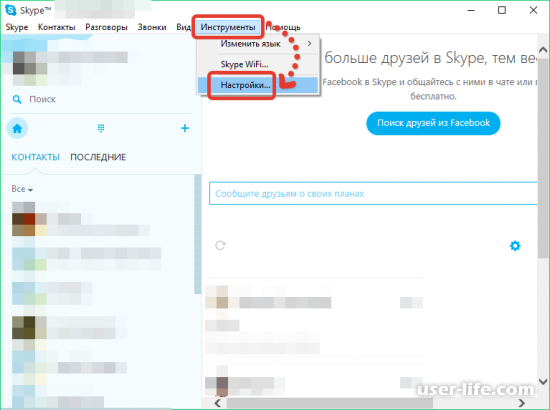


 По истечении этого времени, восстановление будет невозможно. Аккаунт будет утрачен навсегда.
По истечении этого времени, восстановление будет невозможно. Аккаунт будет утрачен навсегда.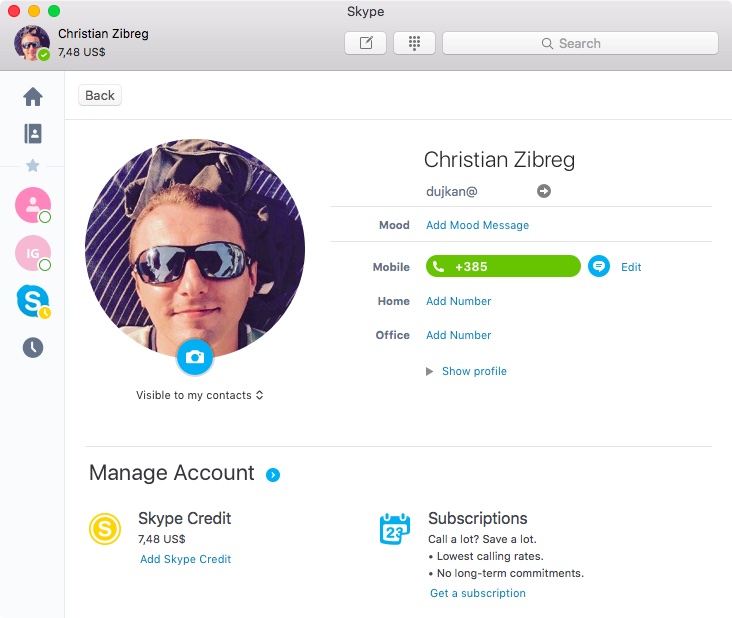
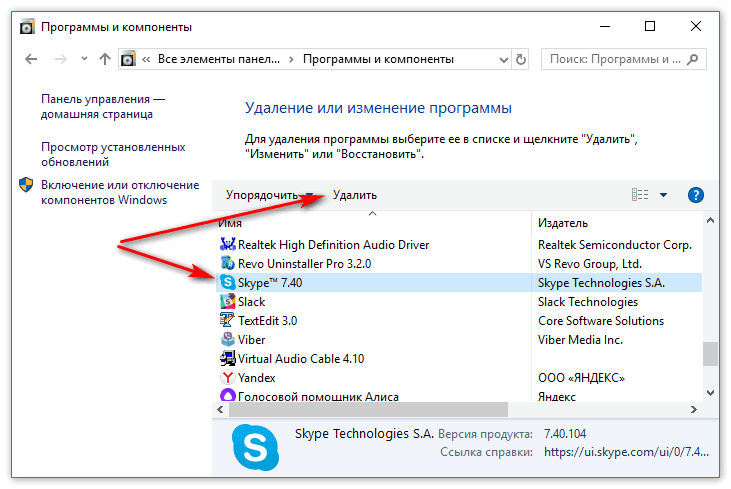 Попробуйте ввести в это поле несуществующий адрес.
Попробуйте ввести в это поле несуществующий адрес.

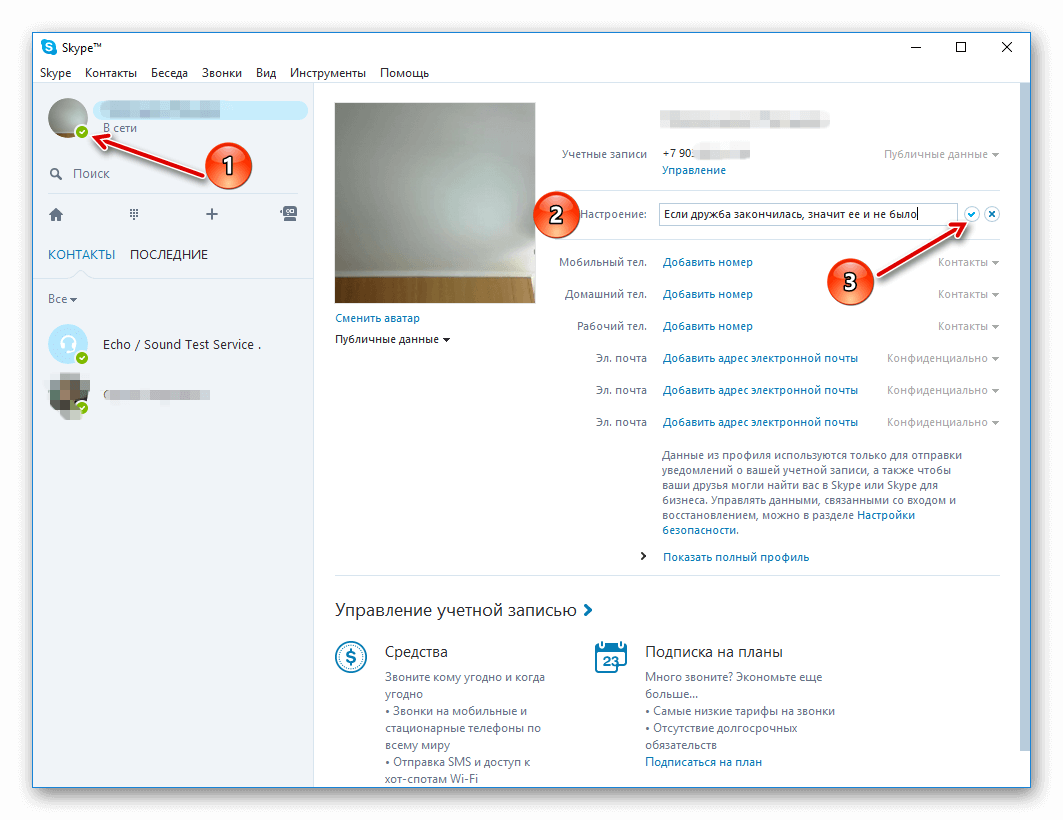 Щёлкните по синей кнопке «Подтвердить».
Щёлкните по синей кнопке «Подтвердить». Для этого кликните по значку с тремя точками в левом верхнем углу окна и выберите «Настройки».
Для этого кликните по значку с тремя точками в левом верхнем углу окна и выберите «Настройки».

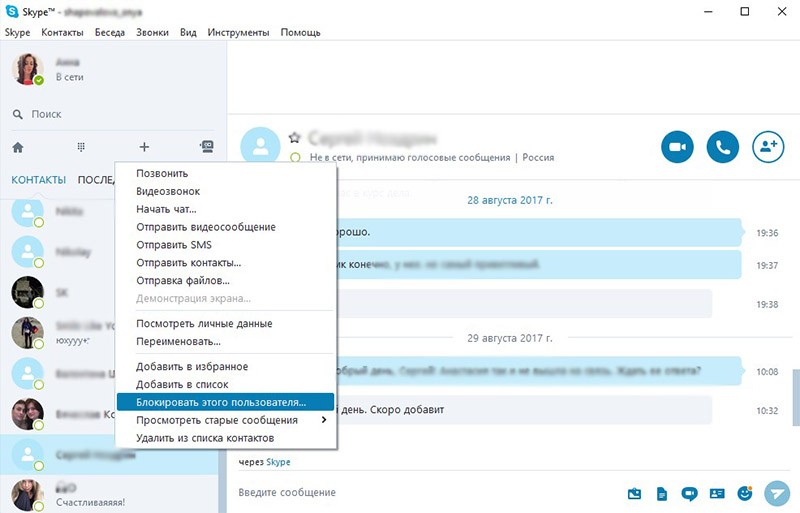
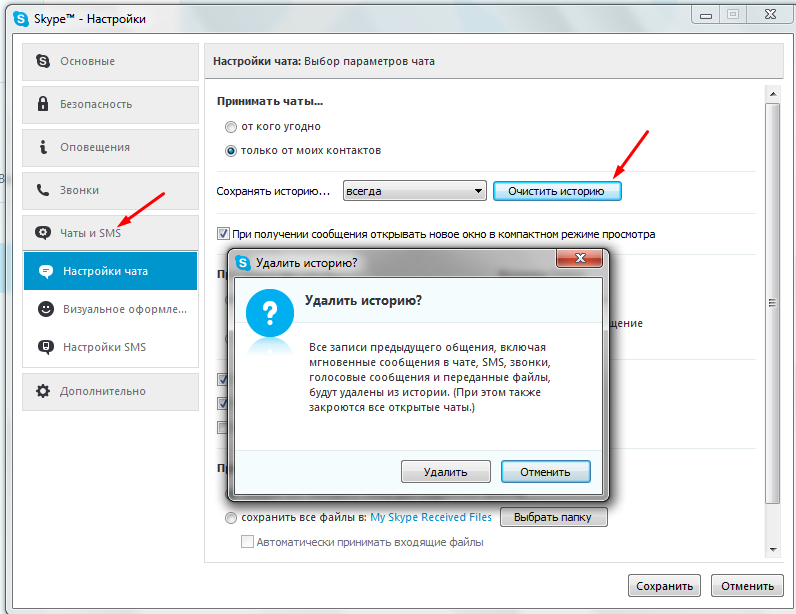
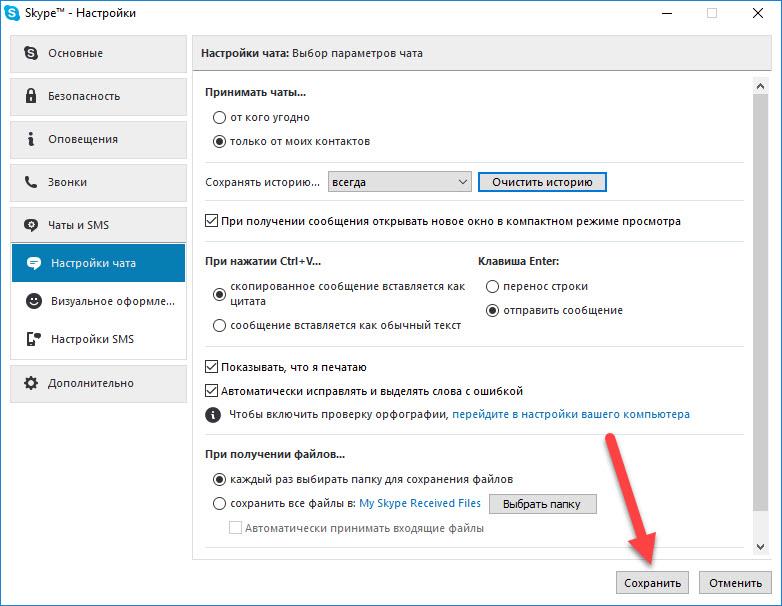
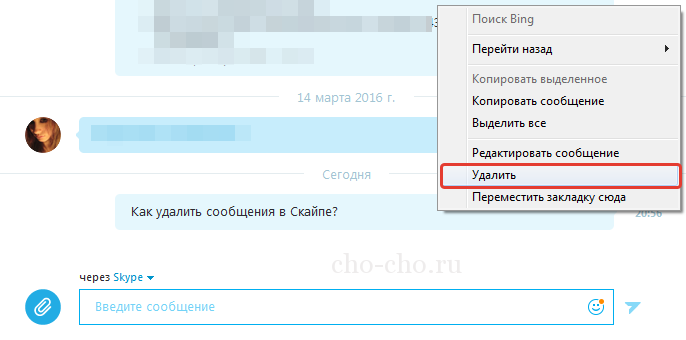
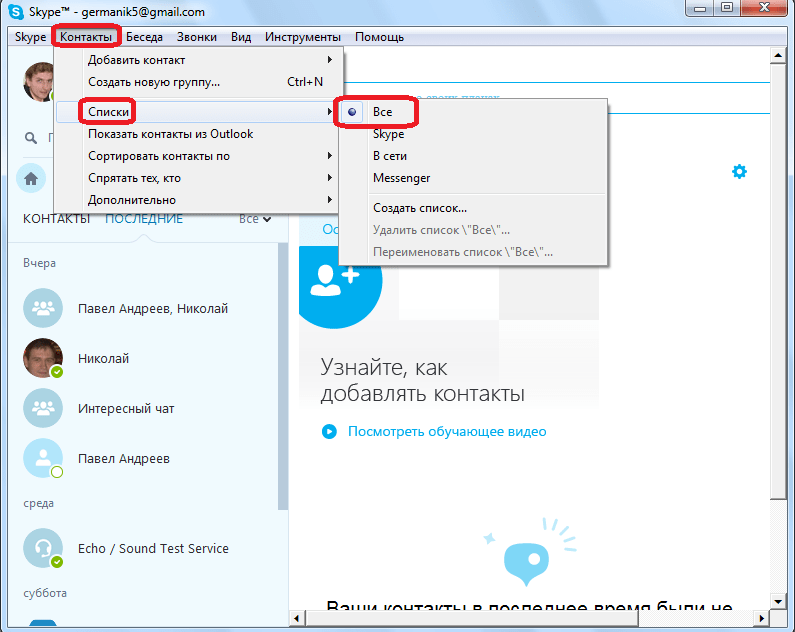
 Появится системное сообщение, в котором следует подтвердить удаление.
Появится системное сообщение, в котором следует подтвердить удаление.
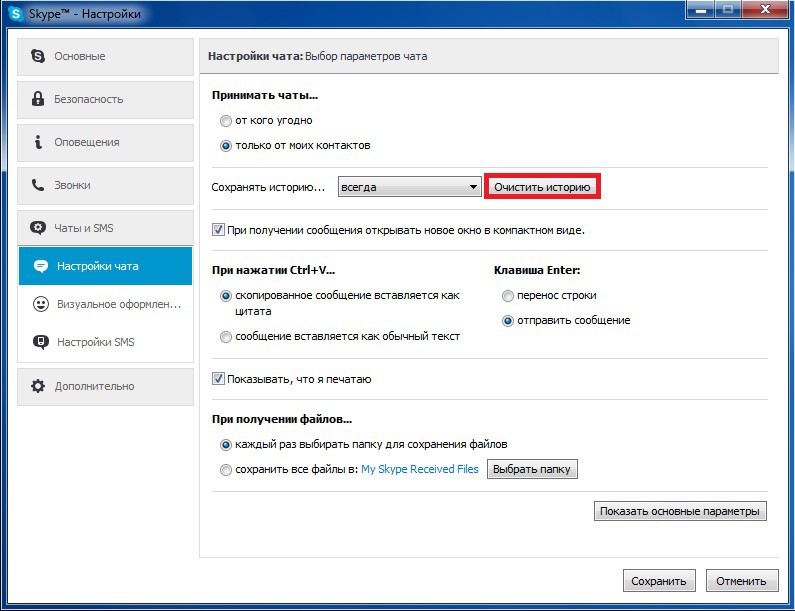 Можно связаться со службой поддержки Skype и попросить удалить профиль.
Можно связаться со службой поддержки Skype и попросить удалить профиль.